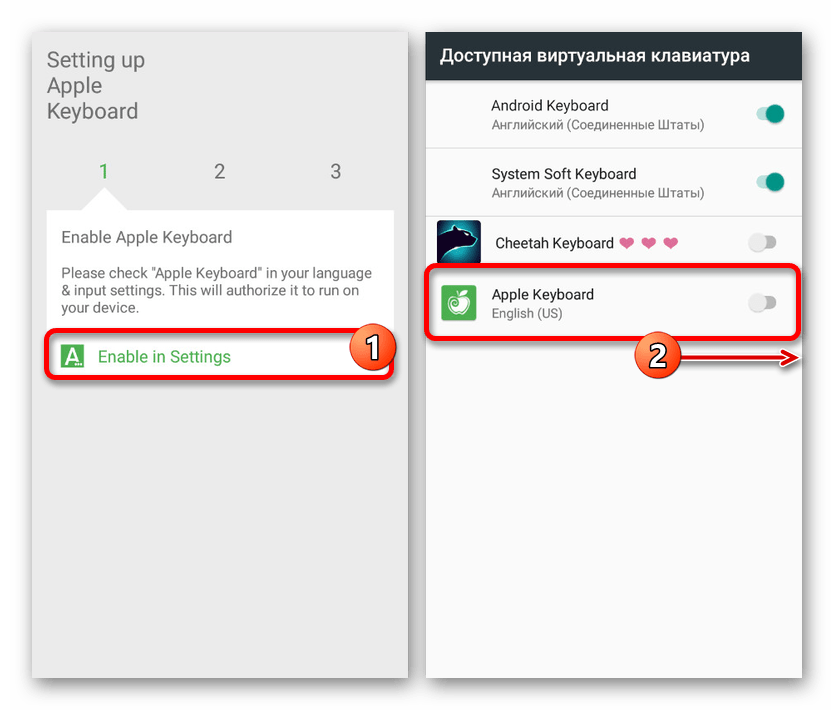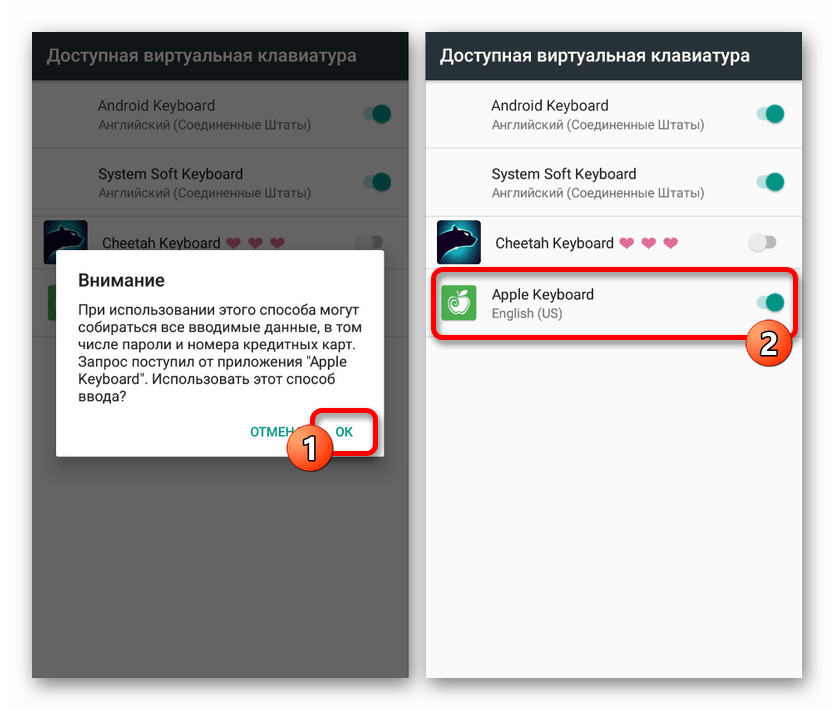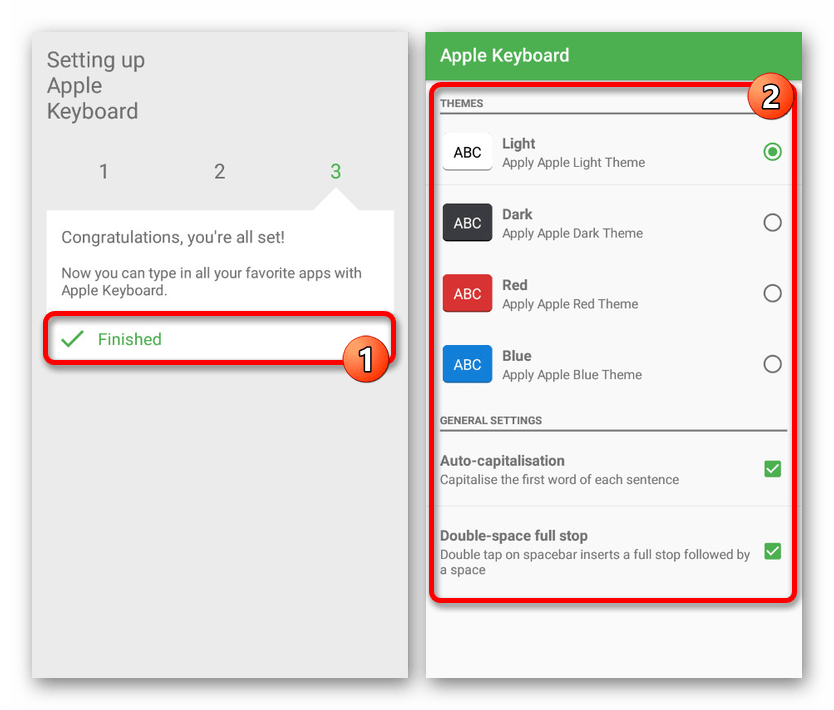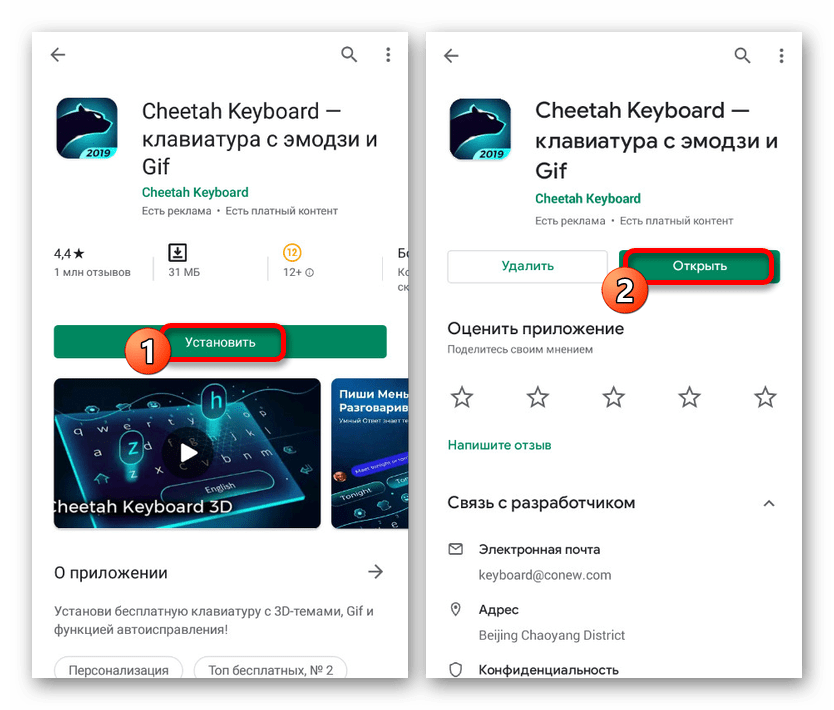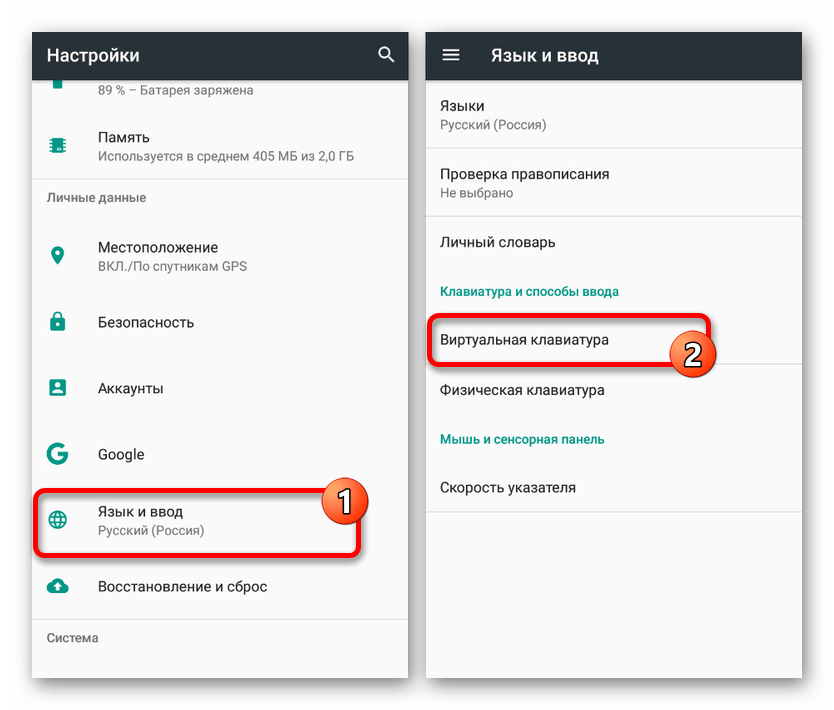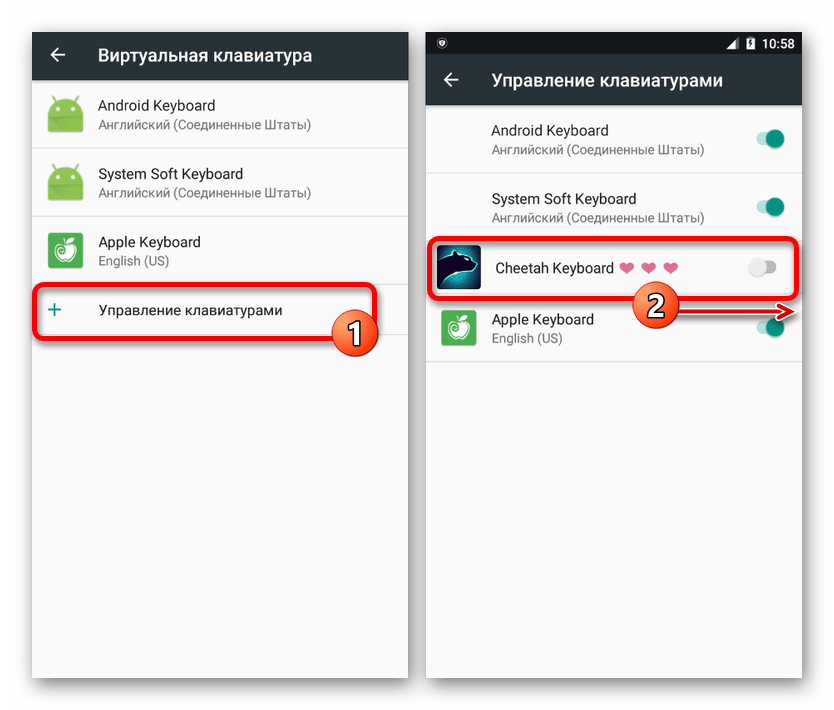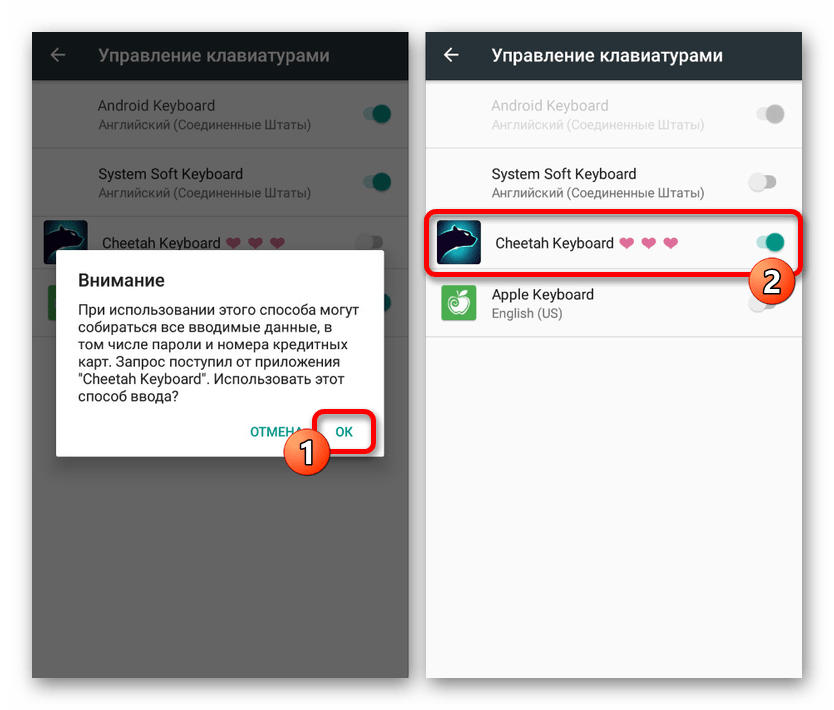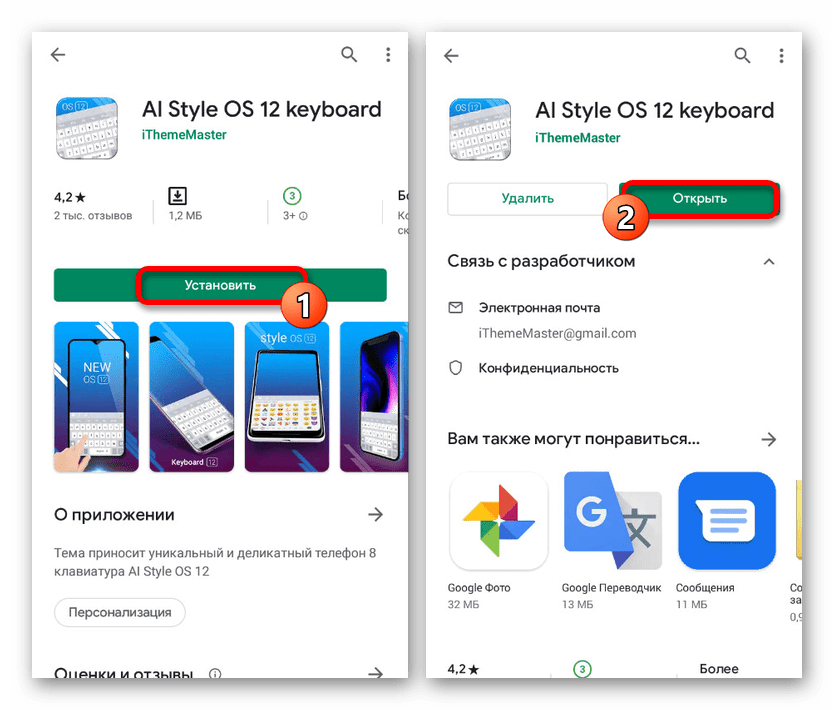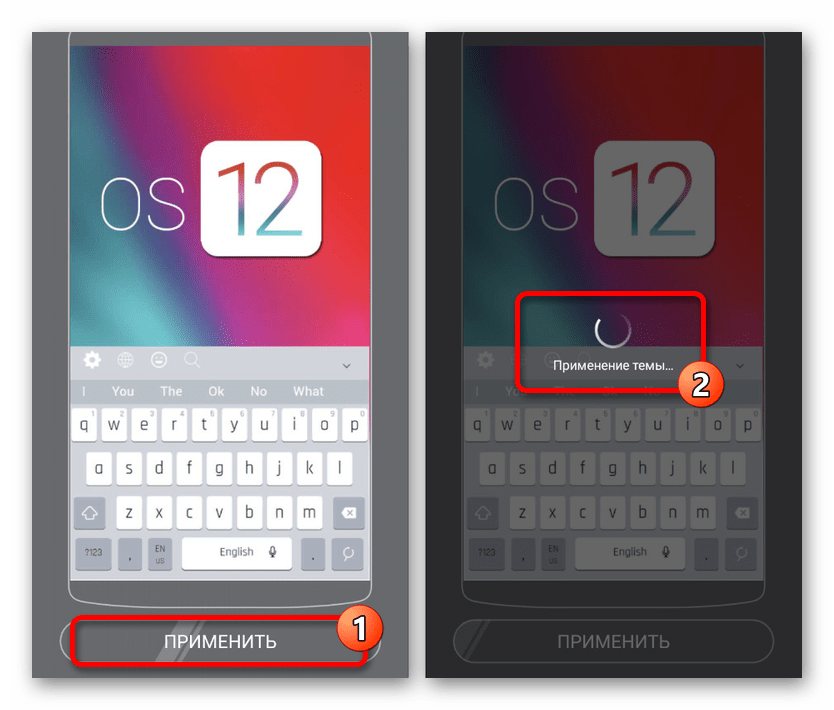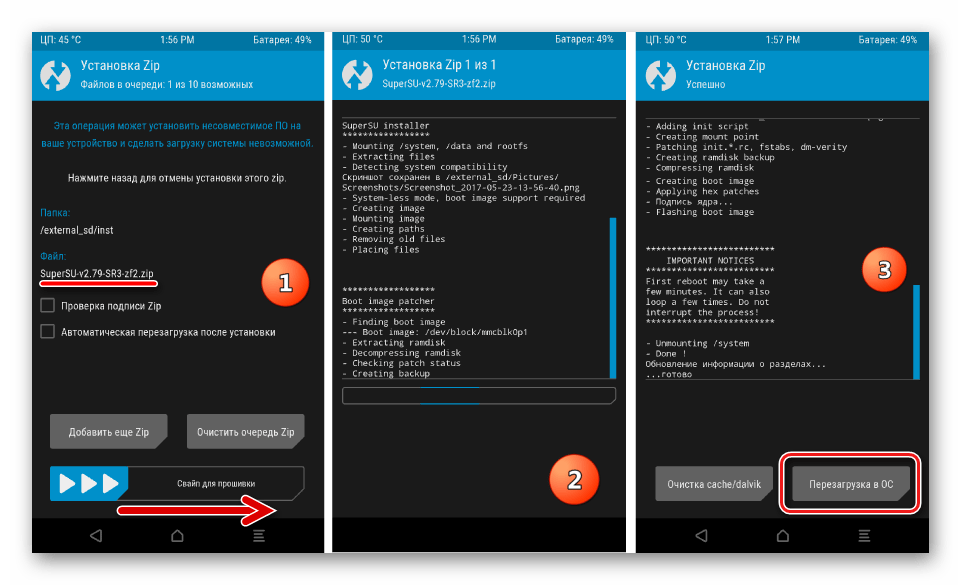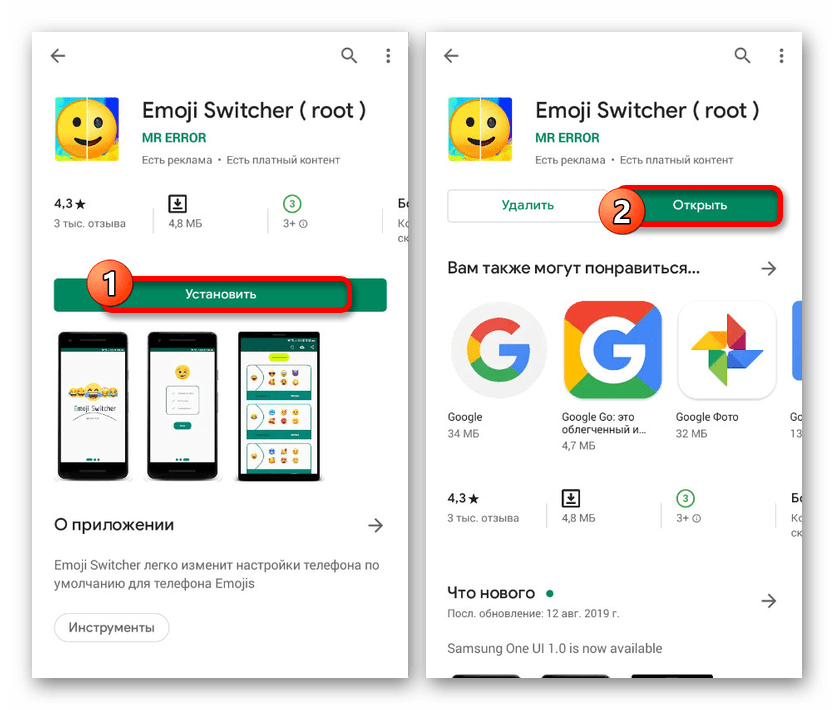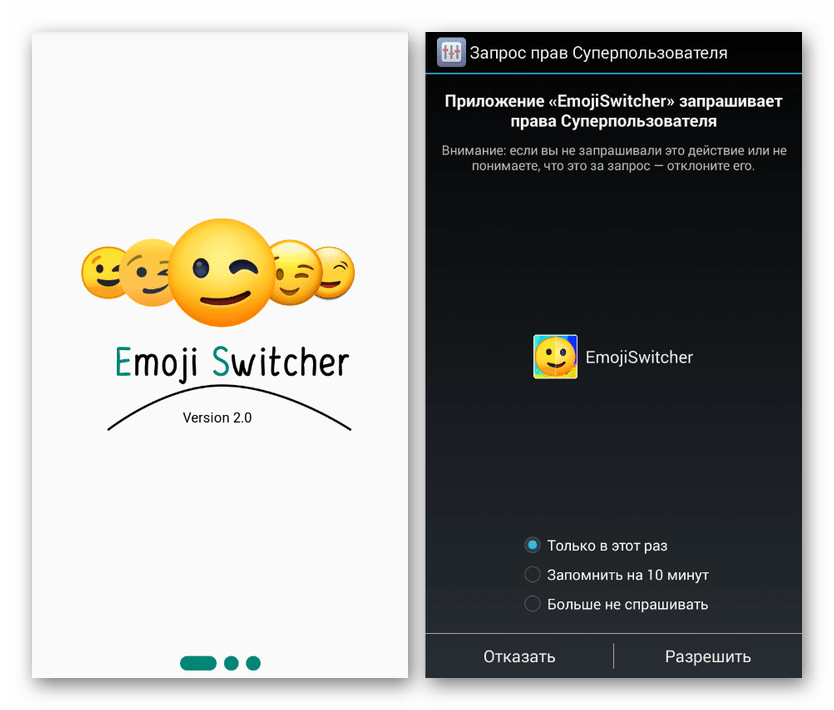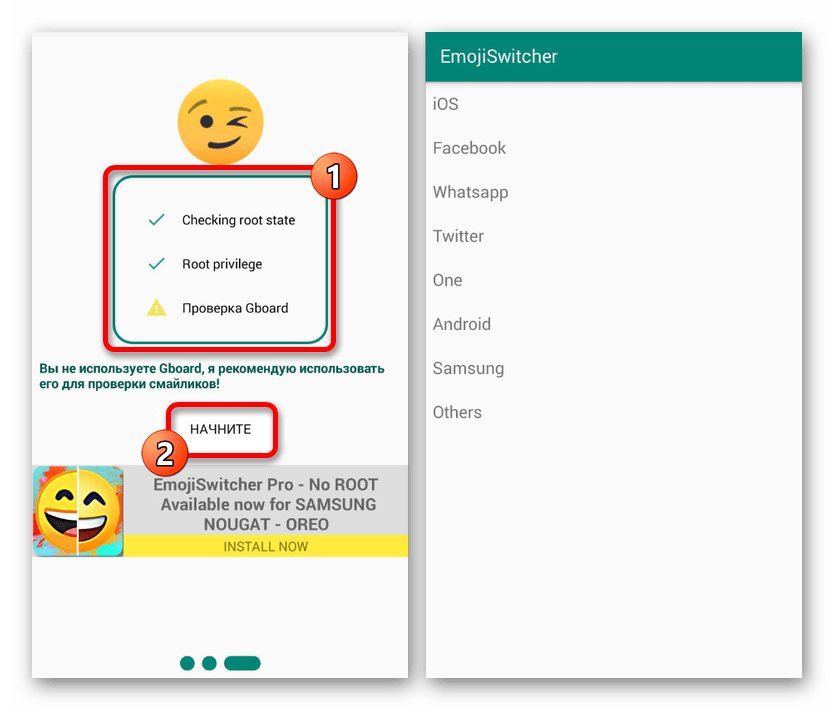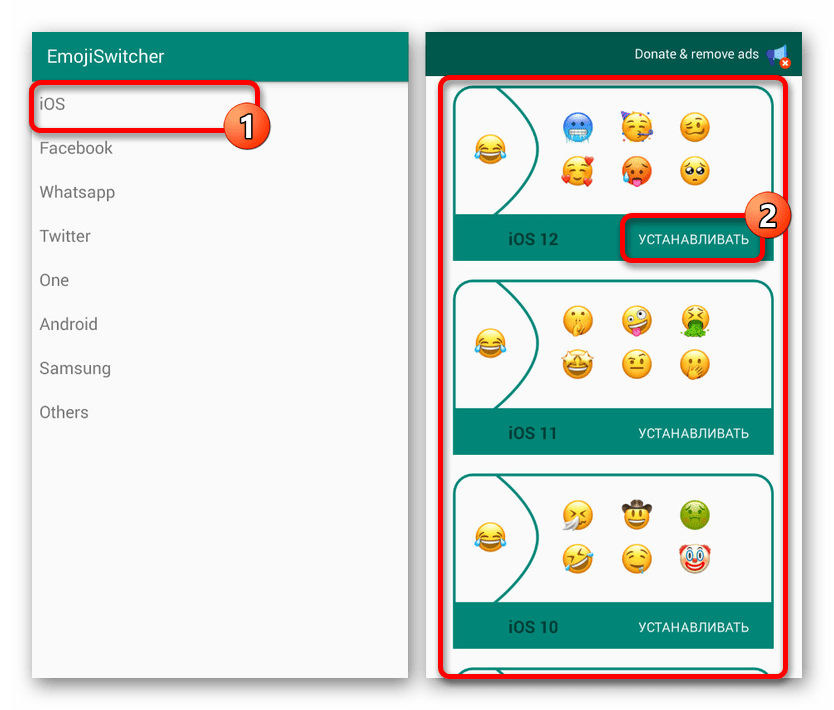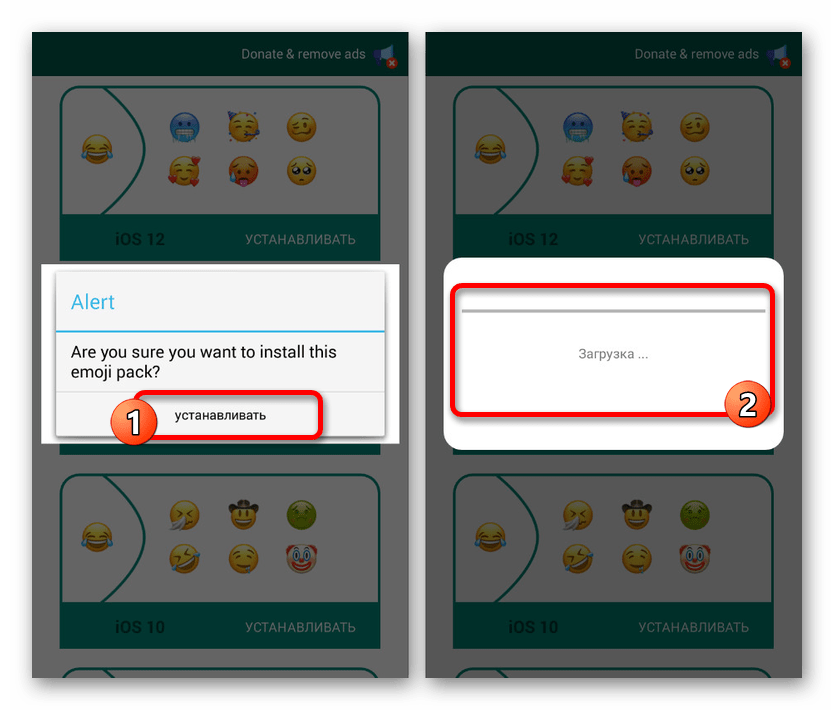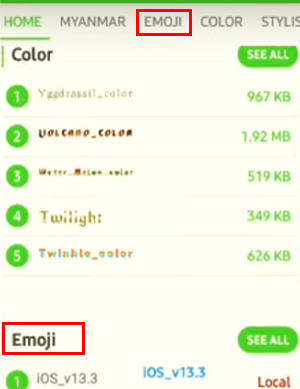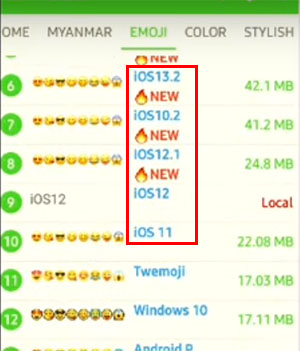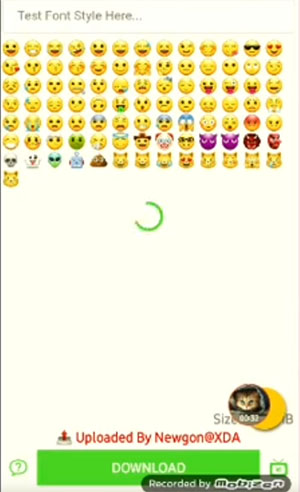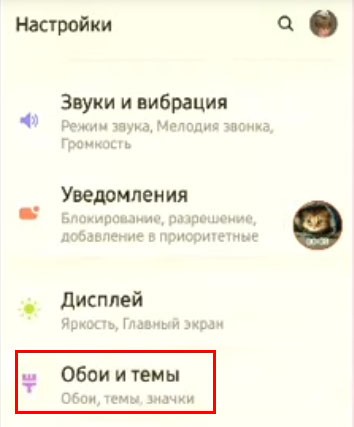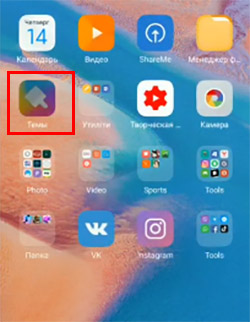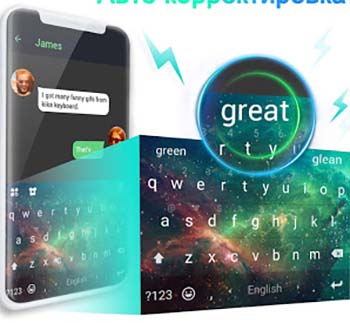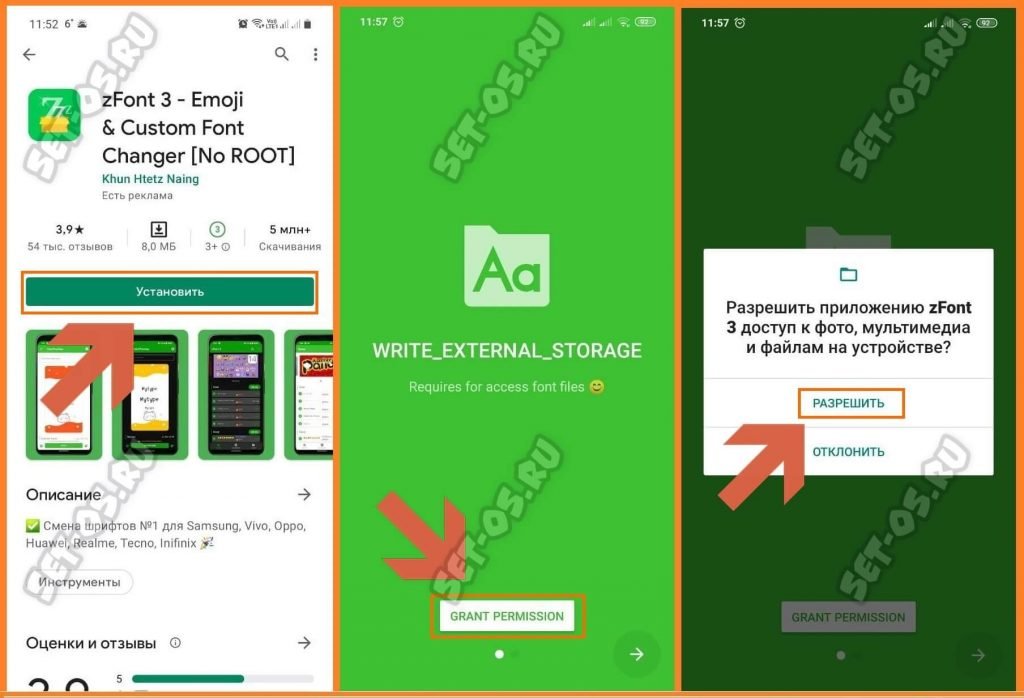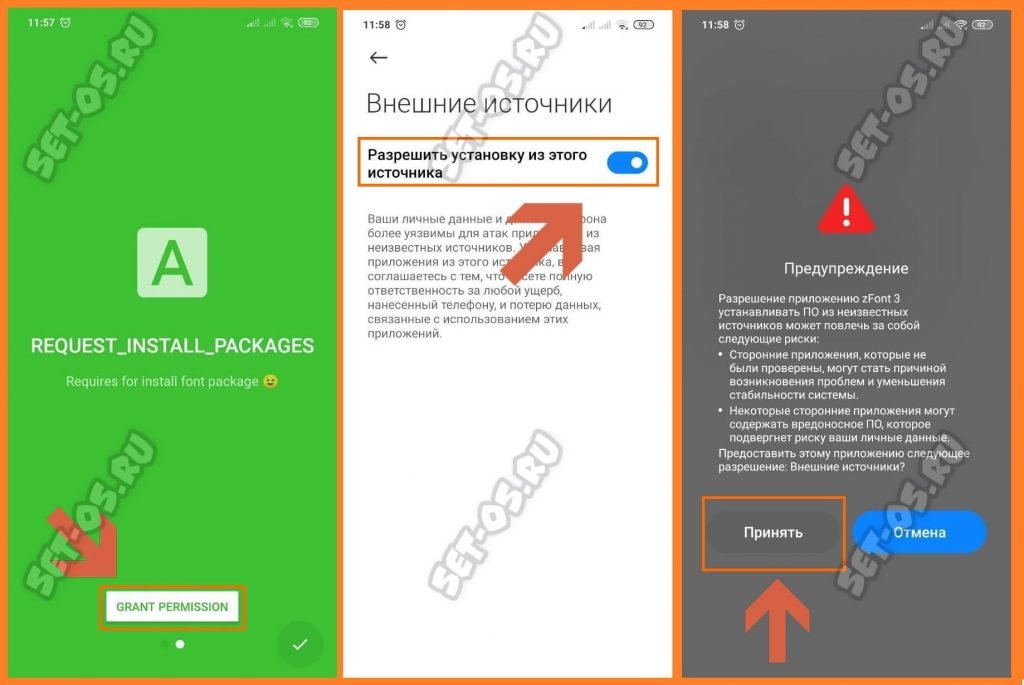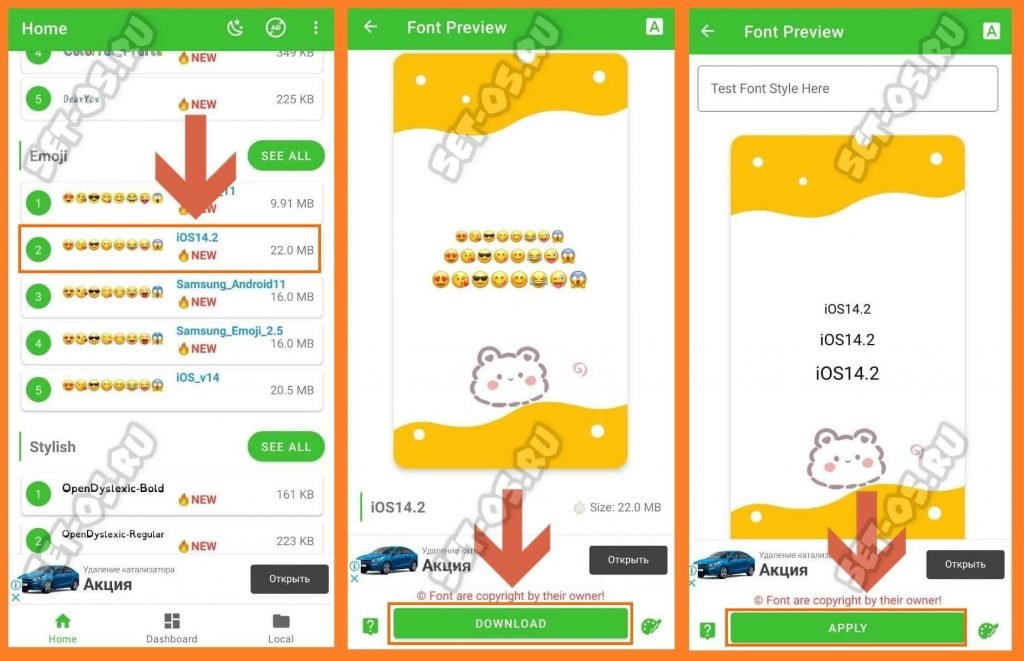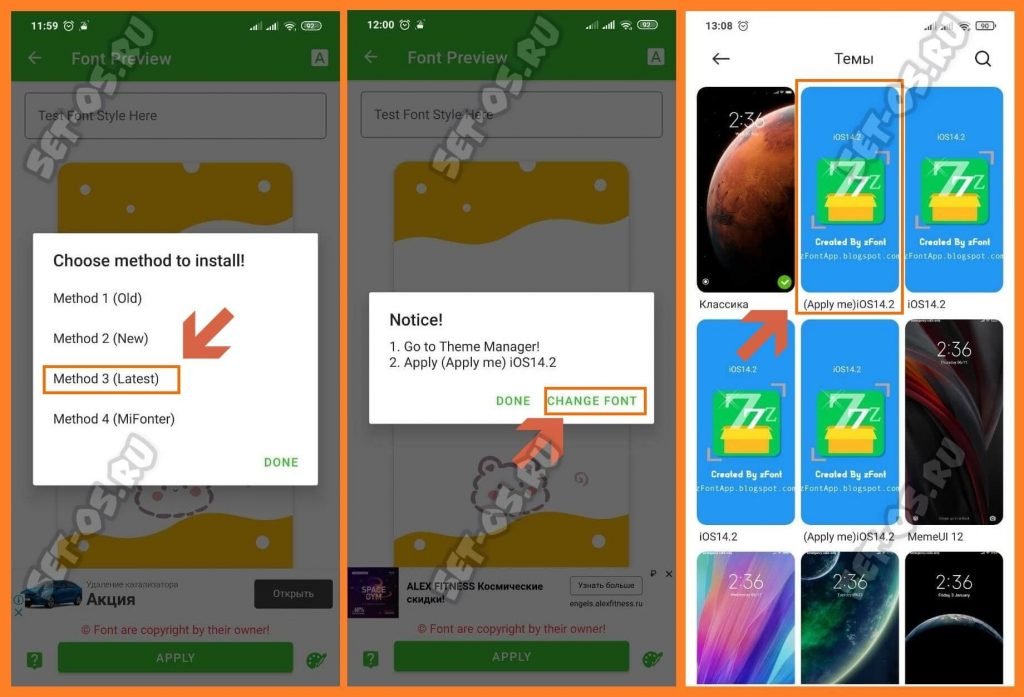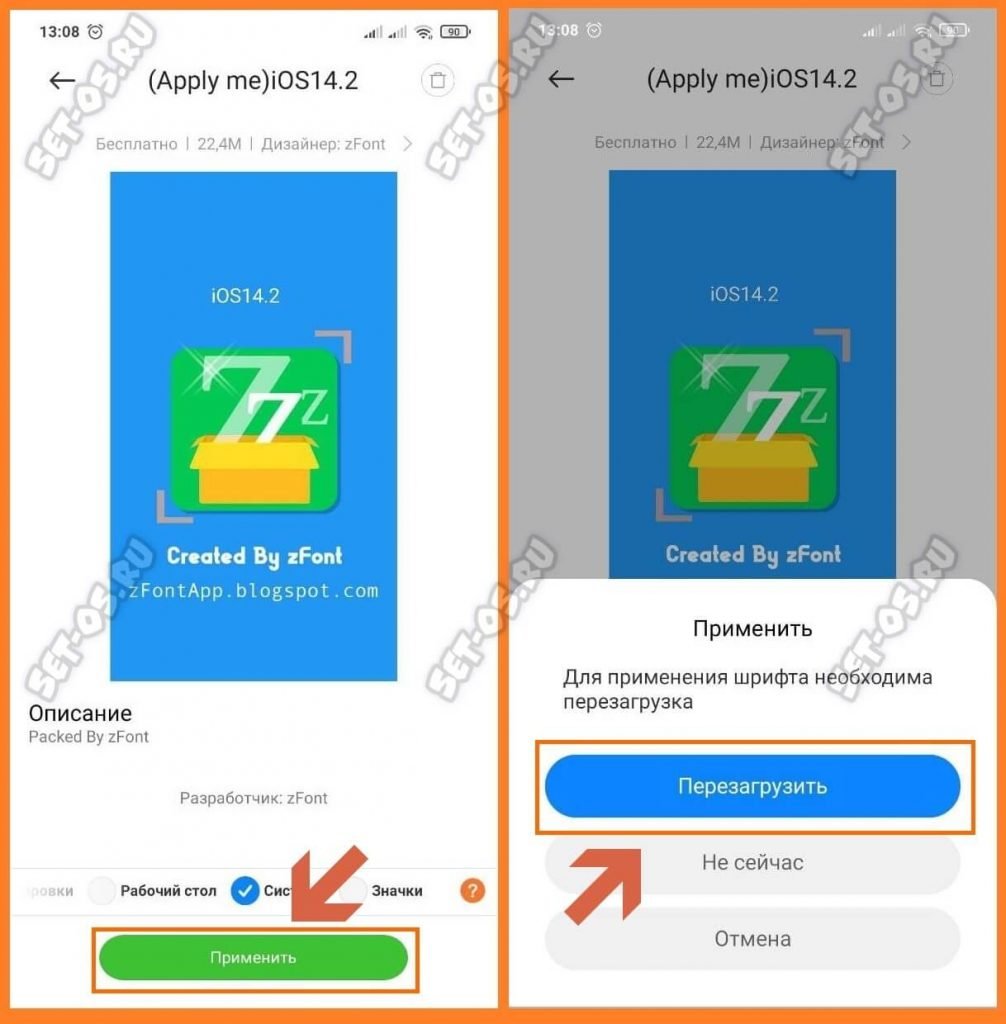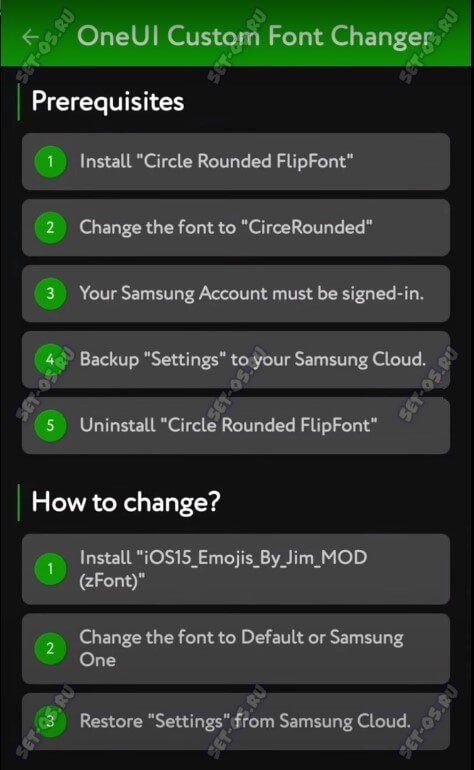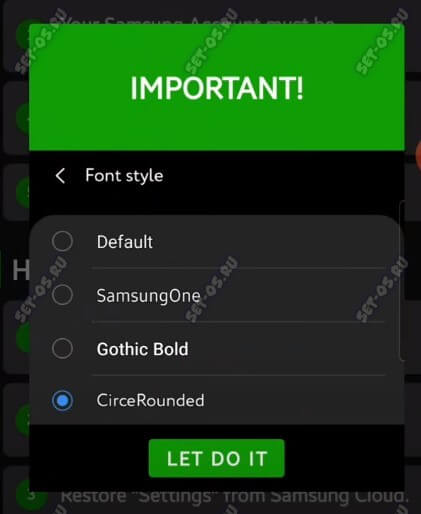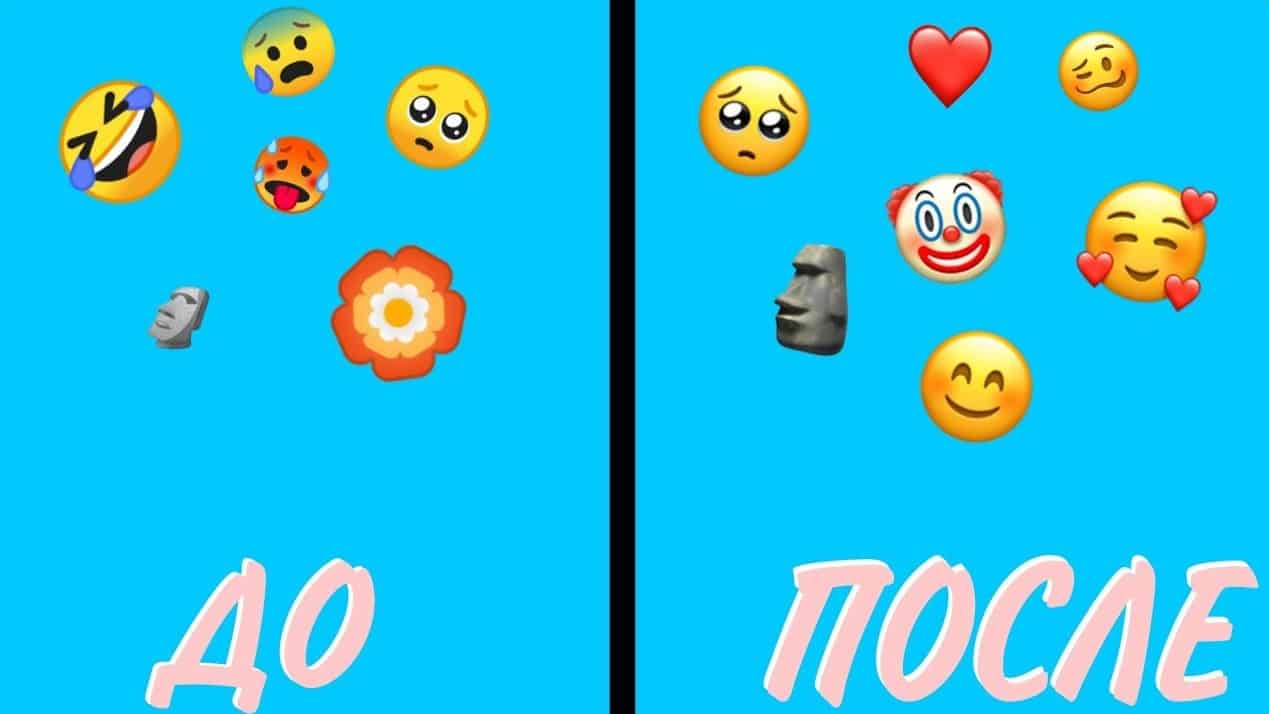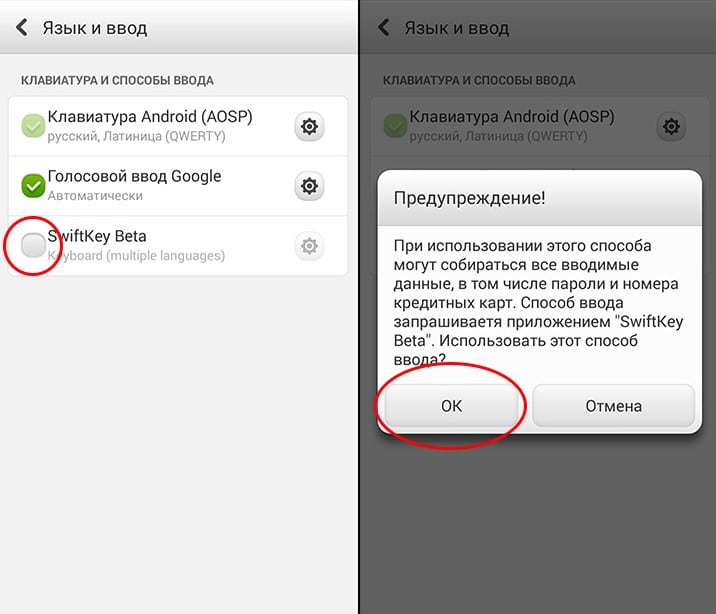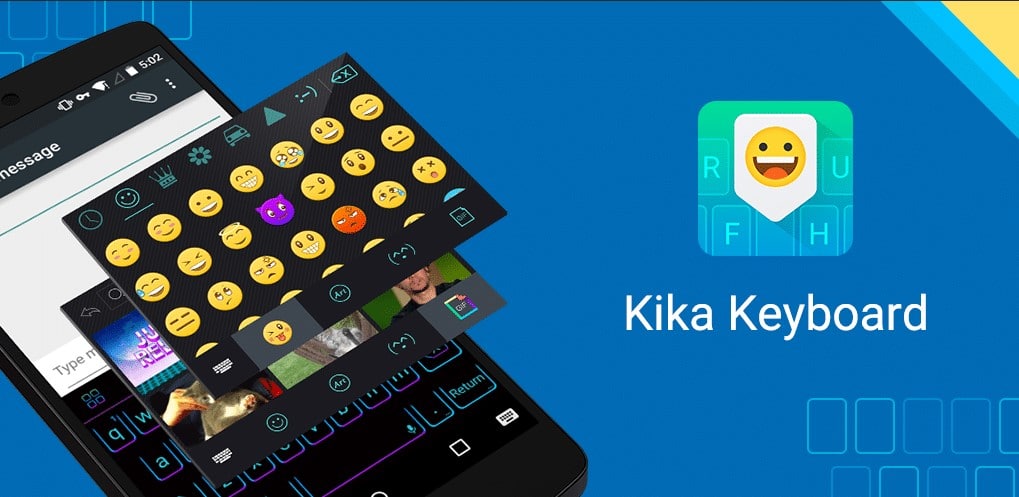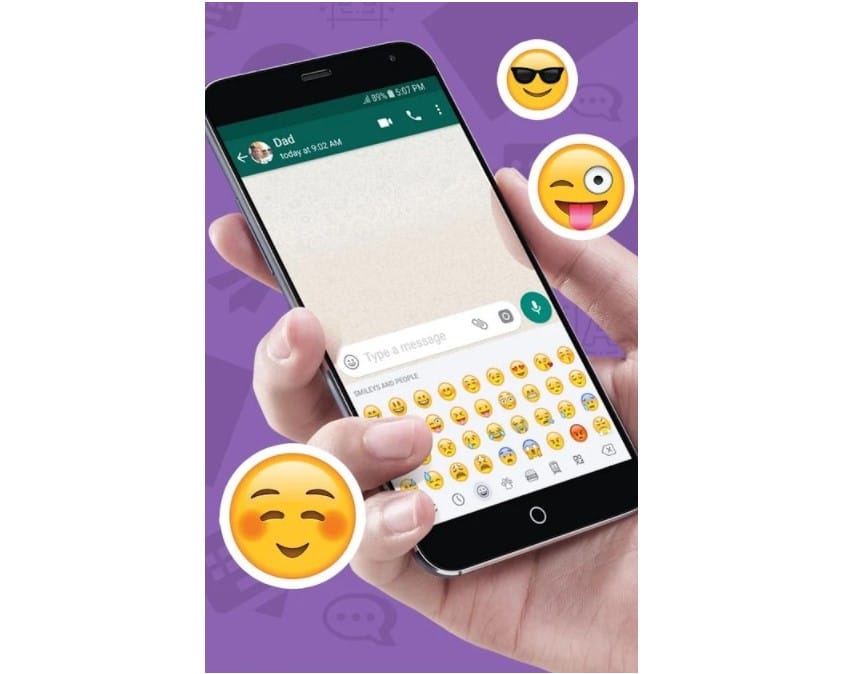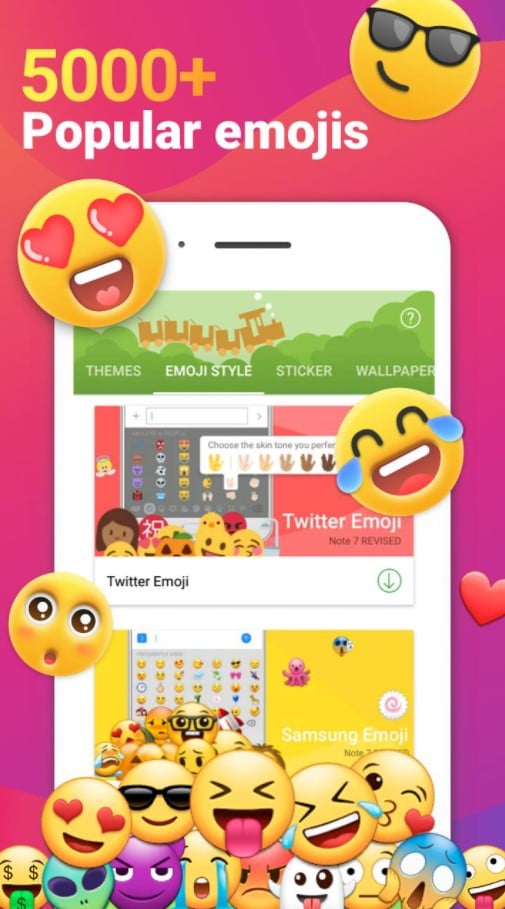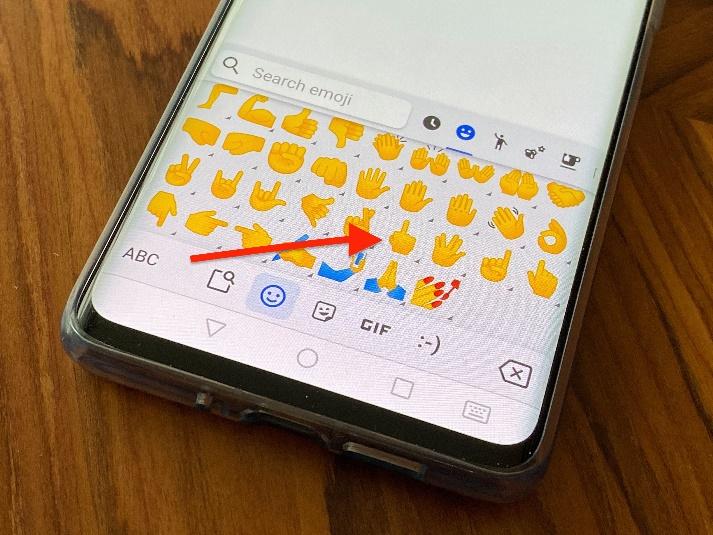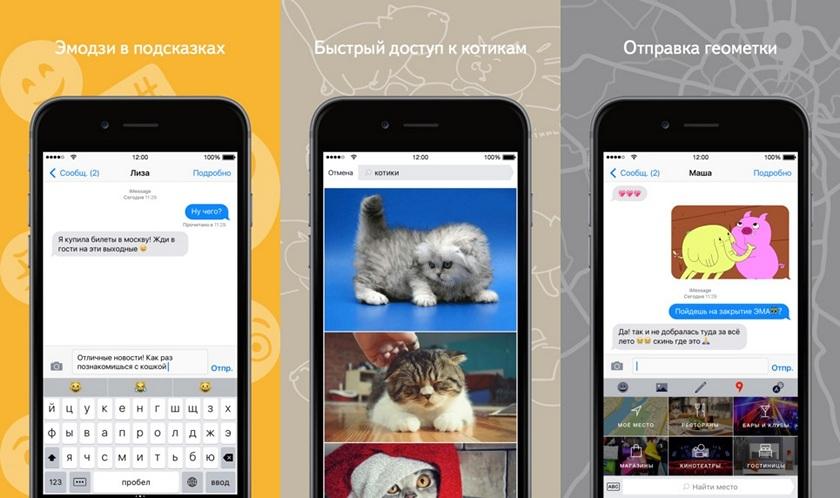Проблема редкого выпуска обновлений Android затрагивает не только очевидные вопросы безопасности и отсутствие новых функций, но и смайлики. Дело в том, что сейчас все версии «зелёного робота» (возможно, за исключением Android 12) не могут обновлять каталог эмоджи отдельно от всей системы — изменять этот набор можно только вместе с обновлением прошивки. Учитывая плачевную ситуацию с регулярностью выпуска апдейтов, многие пользователи подолгу остаются без современных смайликов, если вообще хоть когда-либо получают обновление.
Но можно исправить эту ситуацию несколькими способами, а также в случае необходимости не просто добавить новые эмоджи, но и изменить стиль существующих. Всё зависит от того, насколько далеко вы готовы пойти.
Самые простые способы для устройств без ROOT
Нужно чётко понимать, что без ROOT (прав суперпользователя) не получится изменить смайлики на системном уровне. Данные методы подразумевают использование сторонних приложений либо для отправки смайлов, либо для их получения — если вам где-то в случайном месте попадётся эмоджи (например, в интернете), которого нет у вас в каталоге, то смайлик попросту не отобразится.
Если прошивка поддерживает изменение системного шрифта, вам повезло
Некоторые прошивки позволяют изменять системный шрифт. Если это относится и к вашему устройству, то вам повезло — вы можете без ROOT изменить стиль смайликов — но только из того каталога, который есть в смартфоне (добавить новые эмоджи не получится).
Самое популярное приложение для этого — zFont. Оно совместимо со всеми устройствами Xiaomi (на базе MIUI 7–12), Vivo, OPPO, Realme и Huawei, а также с гаджетами от Samsung (полный список совместимости посмотрите в Google Play). Утилита позволяет применить любой из 50 стилей смайлов, среди которых есть варианты из iOS, Windows, Twitter, WhatsApp, Facebook, Samsung, LG, HTC и прочих. Есть даже отдельные наборы комбинированных смайлов с какашкой и черепахой.
Сторонние клавиатуры — чтобы отправлять смайлики, которых нет в системе
Разработчики клавиатур внедряют в них собственные наборы смайликов и обновляют их гораздо чаще, чем производители устройств. Поэтому самый удобной способ иметь возможность отправлять новые смайлики из свежих версий Unicode — использовать стороннюю клавиатуру. Лучше всего для этого подходят Gboard от Google, SwiftKey от Microsoft или Fleksy.
Gboard выделяется на фоне остальных функцией «Кухня эмоджи» — клавиатура позволяет комбинировать некоторые смайлики, отправляя их в мессенджер в виде стикера.
Но стоит помнить, что с помощью клавиатуры вы сможете только отправлять новые смайлики — если в вашем приложении для обмена сообщениями есть своя обработка эмоджи и в нём ещё не появились новые смайлы, то отправленные вами новые эмоджи попросту не отобразятся в диалоге.
Сторонний SMS-клиент — и получать, и отправлять новые смайлики
Если вы часто обмениваетесь SMS-сообщениями, изменить стиль получаемых и отправляемых смайликов (на своём устройстве) проще всего через сторонний SMS-клиент. Одним из лучших в целом и в вопросе обновления эмоджи в частности является Textra.
Это приложение позволяет выбирать стиль эмоджи (пузыри из старых Android, перерисованные эмодзи из новых Android, а также вариант из Twitter, Emoji One и iOS) и даже настраивать тон кожи у людей-смайликов (как по умолчанию, так и непосредственно при отправке путём долгого удержания пальца на смайлике).
Наиболее эффективные методы с ROOT
Если вы получили ROOT на своём устройстве, то вы сможете изменить каталог смайликов на системном уровне — это означает, что вам не потребуется использовать специальные приложения для отправки или получения эмоджи, поскольку все смайлы будут нативно поддерживаться системой. Но это не относится к мессенджерам, которые используют свой каталог эмоджи (а это почти все популярные) — в них по-прежнему можно будет отправлять и получать только те смайлики и в таком виде, как этого хотят разработчики.
Модуль RKBDI Emojis для Magisk
Продвинутым пользователям, которым не понаслышке знакома утилита Magisk, лучше всего подойдёт модуль RKBDI Emojis с несколькими вариантами отображения смайликов. Но он примечателен прежде всего тем, что добавляет стандартный каталог смайликов из Android 12, который регулярно обновляется с релизом новой версии Unicode.
Приложение Emoji Replacer
Созданное членом XDA-Developers приложение Emoji Replacer выделяется большим набором стилей разнообразных вариантов смайлов. Кроме стандартных стилей iOS, Samsung, Twitter, Facebook и других, в утилите есть, к примеру, набор эмоджи в стиле Черепашек-ниндзя.
Наверное, большинство пользователей Android хочет иметь то же самое, что есть у владельцев iPhone. Функции, интерфейс, иконки, приложения и даже смайлики. Да-да, в это может быть сложно поверить, но по количеству прочтений статьи с инструкциями о том, как на Android сымитировать ту или иную особенность iOS, являются одними из самых популярных на нашем сайте. Из этого мы делаем вывод, что вам данная тема интересна, а потому продолжим её развивать и расскажем, где взять смайлики из iOS на Android.
Эмодзи из iOS можно добавить на Android
Какое стекло лучше клеить на телефон
Начнём с того, что смайлики на iOS и Android разные. Это связано с тем, что они являются системным компонентом, который рисуют дизайнеры. А поскольку у Apple и Google они разные, то и результат очень часто получается разным. Да, на iOS смайлики почти всегда получаются лучше – чётче и красочнее, и вам не кажется, что это на самом деле так.
Клавиатура с эмодзи как на айфоне
Просто дизайнеры Apple более ответственно подходят к работе, и не сразу рисуют маленькую картинку эмоции, а сначала создают большую версию, прорисовывая все её элементы до мельчайших деталей, и только потом уменьшают. В результате и уменьшенная версия эмодзи у Apple, как их правильно нужно называть, получается лучше, чем у Google.
Однако у пользователей Android есть возможность перенести эмодзи из iOS себе. Правда, для этого придётся сменить штатную клавиатуру:
- Скачайте приложение Kika Emoji Keyboard из Google Play;
- Запустите приложение и назначьте его как клавиатуру по умолчанию;
Клавиатуру Kika Emoji нужно выбрать клавиатурой по умолчанию
- Авторизуйтесь, чтобы открыть все темы и стили (можно пропустить);
- На странице оформления подписки нажмите крестик в правом верхнем углу;
Выбирайте любой смайлик, который нравится
- Перейдите в любой мессенджер и вызовите клавиатуру;
- Нажмите на кнопку эмодзи и отправьте их собеседнику.
Как в Телеграме отправлять круглые видео
Важно понимать, что эмодзи – это лишь внешнее оформление набора символов юникода, которые iOS и Android хоть и интерпретируют одинаково, но визуализируют по-разному. Поэтому, если вы отправите те эмодзи, доступ к которым получили с помощью Kika Emoji Keyboard, пользователю с Android, он увидит их в том исполнении, в котором они вшиты в прошивку его смартфона. То есть высока вероятность, что он даже не узнает о том, что вы отправили ему смайлики из iOS.
Как изменить клавиатуру на телефоне
Каждая операционка визуализирует эмодзи по-своему
То же самое произойдёт и с пользователями iOS. Даже если вы отправите им эмодзи, характерные для Android, у них они отобразятся именно в стилистике их операционной системы. На скриншотах выше вы можете сравнить, как могут отличаться, например, эмодзи робота до отправки и после. Просто в каждую операционную систему изначально вложен собственный визуализатор, который сам отвечает за интерпретацию полученного смайлика.
При желании вы всегда можете отказаться от Kika Emoji Keyboard и вернуться на стандартную клавиатуру:
- Перейдите в «Настройки» и откройте раздел «Система и обновления»;
- Пролистайте вниз и откройте подраздел «Язык и ввод»;
Менять клавиатуру можно в любой момент
- Во вкладке «Способ ввода» выберите «Клавиатура по умолчанию»;
- В выпадающем меню выберите Gboard или другую клавиатуру, которая вам нужна.
Как в Яндексе включить определитель номера
Впредь вы сможете менять клавиатуры так, как хочется именно вам. Если вдруг вы поняли, что вам нужна клавиатура с эмодзи из iOS, повторите действия из инструкции выше и активируйте её в качестве клавиатуры по умолчанию. Никакие системные настройки от этого не собьются – не бойтесь. Android устроен таким образом, что меняя клавиатуру, вы не нарушите никаких параметров, потому что сама операционная система поделена на множество независимых компонентов, а защита от дурака работает на все 100%.
Новые смайлики из iOS 14 доступны не только счастливым обладателям «яблочных» устройств. Показываем, как добавить набор Emoji и на свой Android-гаджет.
Стандартная клавиатура на любом устройстве Android имеет набор смайликов (Emoji). В зависимости от производителя, визуально они могут немного отличаться из-за различий в оболочке. С помощью Emoji мы можем мгновенно поделиться какой-либо эмоцией, которая точнее пары тройки слов может передать текущее настроение.
Как можно заметить, смайлики на устройствах операционной системы iOS для многих будут более привлекательными, так как лучше передают эмоцию и раскрывают истинные намерения. Как мы уже упомянули выше, некоторые Android-производители также это понимают (Sony, Samsung и прочие) и пытаются реализовать измененные наборы Emoji в своих оболочках. Но даже их варианты смайликов во многом проигрывают тем, что мы видим у «купертиновцев».
Если Google больше всего сосредоточена на других деталях при выпуске обновлений, то Apple не стесняется во время своих презентаций объявлять о введении новых смайликов, что было замечено за компанией уже не раз.
Далее мы поговорим о том, как установить практически на любое устройство под управлением Android новейший набор смайликов из iPhone. Это особенно касается обладателей девайсов со старой версией Android, где Emoji по сегодняшним меркам выглядят, мягко говоря, «страшненькими».
Содержание
- 1 Способ 1: Загружаем сторонний шрифт iOS
- 2 Способ 2: Загружаем стороннюю клавиатуру
- 3 Заключение
Способ 1: Загружаем сторонний шрифт iOS
Первый способ сработает далеко не со всеми девайсами. По заверениям разработчика он был протестирован на всех устройствах от производителей: Samsung (Android 4.4.4 – 11), Vivo, Oppo, Realme, Huawei, Tecno & Inifinix. Также, это должно работать на любых смартфонах/планшетах под управлением MIUI версий 7-12.
На всех остальных девайсах работоспособность не гарантируется. Приступим к делу.
Шаг 1. Откройте официальный магазин приложений Google Play и скачайте эту программу на устройство. Запустите ее.
Шаг 2. После запуска предоставьте разрешение на доступ к внутренней памяти и загрузку пакетов из внешних источников.
Шаг 3. Примите пользовательское соглашение, нажав на кнопку «Agree».
Шаг 4. Немного пролистайте вниз главный экран программы на вкладке «Home» и найдите раздел с названием «Emoji». Выберите любой пакет, в названии которого есть «iOS».
Шаг 5. Нажмите кнопку «Download» для загрузки шрифта с iPhone.
Шаг 6. После загрузки нажмите «Apply», чтобы заменить стандартный шрифт и начать пользоваться новыми смайликами.
Если в процессе установки на шаге 6 вы увидите следующее окно (на скриншоте ниже), то это означает, что ваше устройство не поддерживается. Удаляем загруженную программу и читаем статью далее.
Способ 2: Загружаем стороннюю клавиатуру
Есть более универсальный способ для «переноса» смайликов с iPhone на любой ваш Android. Но если в варианте выше мы переносили лишь шрифт, то здесь придется скачать отдельную клавиатуру.
Стоит отметить, что инструкция ниже не позволит вам установить в точности те же самые смайлики, что и на iOS, но они будут максимально приближены к ним.
Итак, поэтапно повторяем следующие шаги:
Шаг 1. Откройте Google Play и скачайте это приложение. Запустите его.
Шаг 2. Нажмите кнопку «Enable Keyboard» и перейдите к установке клавиатуры.
Шаг 3. Далее переключаем слайдер на строке «IKeyboard For Apple» и на всех этапах просто нажимаем «Ок» и подтверждаем свои действия.
Шаг 4. Выберите способ ввода, как показано на скриншотах. Emoji установлены.
Теперь новая клавиатура и Emoji установлены. Можно открыть любое другое приложение и проверить все это «в деле».
Заключение
Если вы воспользуетесь «Способом 2», то многих смайликов, которые есть сейчас в самой актуальной версии iOS 14 на устройстве не будет. Это большой недостаток данного варианта, хотя стиль Emoji будет схож с тем, что мы имеем на iPhone. А счастливым обладателям Samsung, Xiaomi и других поддерживающихся устройств повезло, они могут воспользоваться первым максимально эффективным способом.
Содержание
- Добавление смайликов с iPhone на Android
- Способ 1: Apple Keyboard
- Способ 2: AI Style OS 12
- Способ 3: Emoji Switcher (root)
- Вопросы и ответы
Смартфоны на платформе Android значительно отличаются от iPhone не только в плане функций и доступных приложений, но и по части визуального оформления. Одной из особенностей iOS-устройств являются эмодзи в оригинальном стиле, по умолчанию недоступные на телефонах любых других производителей. В ходе статьи мы рассмотрим несколько методов добавления подобных смайликов на Андроид, несмотря на ограничения.
Добавление смайликов с iPhone на Android
Процедура адаптации эмодзи с iPhone на Android так или иначе сводится к выбору одного из приложений, зачастую требующих рут-права или заменяющих оригинальную клавиатуру на собственный вариант. Мы рассмотрим лишь несколько разновидностей ПО, пользующихся достаточной популярностью и гарантирующих работоспособность на большинстве устройств.
Способ 1: Apple Keyboard
Начать стоить с варианта, вполне стабильно работающего на устройствах без рут-прав и выступающего в роли клавиатуры на замену стандартного компонента. Оно использует встроенный набор смайликов в стиле iOS и стабильно поддерживает любое ПО с возможностью вставки эмодзи.
Скачать Apple Keyboard из Google Play Маркета
- Загрузите и установите Apple Keyboard по представленной выше ссылке. При запуске на главном экране воспользуйтесь кнопкой «Enable in Settings» и на странице «Доступная виртуальная клавиатура» включите «Apple Keyboard».
- Подтвердите включение через всплывающее окно и сразу после этого деактивируйте любые другие клавиатуры. Это нужно для того, чтобы прочие приложения нельзя было использовать в качестве средства ввода.
- Вернитесь на стартовую страницу приложения и на второй вкладке тапните по кнопке «Switch input methods». При появлении всплывающего окна повторно выберите клавиатуру Apple.
- Если процедура изменения была завершена успешно, после возврата к приложению и нажатия кнопки «Finished» появится окно с настройками. Внесите необходимые изменения и проверьте клавиатуру в любом текстовом редакторе или мессенджере.
Примечание: В будущем, если потребуется, можете самостоятельно посетить данный раздел и поменять клавиатуру на свое усмотрение.
Главная проблема Apple Keyboard заключается в наличии рекламных объявлений, несмотря на довольно редкое их появление. В остальном ПО работает на более чем достойном уровне, предоставляя несколько важных параметров и стилей оформления.
Способ 2: AI Style OS 12
Данный вариант является прямой альтернативой предыдущему, но на сей раз для установки потребуется воспользоваться сразу двумя приложениями. AI Style OS 12 позволяет использовать огромную библиотеку стилей и внутренних настроек, делающих каждую клавиатуру по своему уникальной. К тому же с установкой не должно возникнуть проблем, так как управление в целом остается достаточно простым.
- Первым делом перейдите по ссылке ниже, чтобы загрузить и установить приложение Cheetah Keyboard. Оно выступает основным ПО и должно быть добавлено в обязательном порядке.
Скачать Cheetah Keyboard из Google Play Маркета
- Выполнив загрузку, откройте приложение «Настройки» и перейдите в раздел «Язык и ввод». Здесь нужно выбрать «Виртуальная клавиатура», называющаяся по-разному в зависимости от версии ОС и оболочки.
Читайте также: Как изменить клавиатуру на Android
- На следующем этапе тапните по строке «Управление клавиатурами» и с помощью ползунка включите «Cheetah Keyboard».
- После подтверждения через всплывающее окно деактивируйте любые другие варианты и можете выйти из настроек.
- Теперь перейдите по следующей ссылке и по аналогии с любым другим приложением выполните установку.
Скачать AI Style OS 12 из Google Play Маркета
- Откройте добавленное приложение со страницы в магазине или через меню Android, после чего в нижней части экрана нажмите кнопку «Применить». В результате появится сообщение об успешном добавлении темы.
- Для завершения на следующем экране воспользуйтесь кнопкой «Переключить» и во всплывающем окне выберите «Cheetah Keyboard». Сразу после этого откроется приложение и предложит протестировать клавиатуру вместе со смайликами.
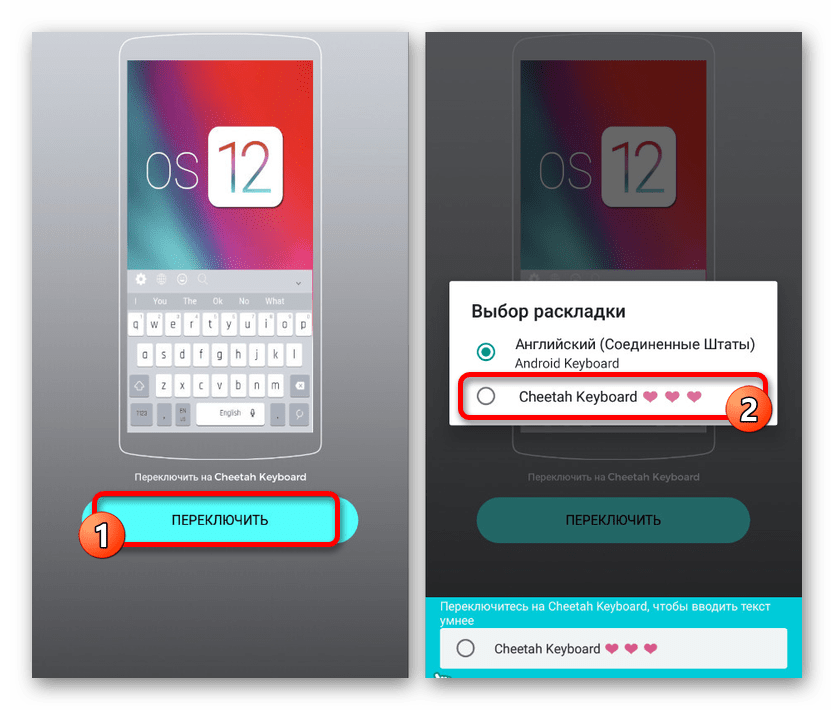
В процессе использования Cheetah Keyboard с установленной темой вы получите отличную клавиатуру с актуальными для iOS 12 смайликами. При этом если вас не устраивают оба варианта, рекомендуем ознакомиться с обзором других похожих приложений.
Читайте также: Приложения-клавиатуры для Android
Способ 3: Emoji Switcher (root)
Emoji Switcher, в отличие от предыдущих ппрдуктов, не является приложением-клавиатурой, а попросту заменяет стандартный набор смайликов Андроида, автоматически подключаемый при использовании большинства клавиатур. В связи с этим данный способ является наиболее эффективным, но при этом потребует дополнительных действий.
- Для начала перед установкой необходимо произвести рутирование смартфона одним из существующих способов. Лучше всего использовать распространенные варианты вроде SuperSU, чтобы свести на нет любые возможные проблемы.
Подробнее: Как получить рут-права на Android
- После добавления root установите Emoji Switcher со страницы в Плей Маркете. Приложение отлично работает практически с любой версией Android, так что вряд ли возникнут трудности с инсталляцией.
Скачать Emoji Switcher из Google Play Маркета
- Запустите приложение и перейдите на последнюю страницу свайпом влево, по желанию ознакомившись с основными особенностями. На финальном этапе начнется автоматическая проверка совместимости и будет представлен запрос на получение рут-привилегий.
- На той же странице воспользуйтесь кнопкой «Начать» для перехода к настройкам. Обратите внимание: лучше всего ПО будет работать с клавиатурой Gboard (стандартная клавиатура от Google), в то время как другие варианты не гарантируют стабильности.
- Находясь на странице «EmojiSwitcher», тапните по пункту «iOS» и выберите один из видов эмодзи. Предложенные здесь наборы практически не отличаются друг от друга и полностью соответствуют аналогам с Айфона.
- При нажатии кнопки «Устанавливать» появится всплывающее окно с требованием подтвердить установку. Выполнив задачу, дождитесь завершения загрузки.
Теперь откройте клавиатуру в любом подходящем поле, перейдите на вкладку с эмодзи и проверьте внешний вид установленного по умолчанию набора. Если вас что-то не устраивает, всегда можете заново открыть приложение и выбрать другой вариант.
Единственным незначительным недостатком следует отметить только встроенную рекламу, отключить которую можно путем приобретения соответствующей опции.
Лучшим выбором из всего рассмотренного по ходу статьи является именно Emoji Switcher за счет минимального количества рекламы и достаточно высокой стабильности. В любом случае представленных решений вполне достаточно для установки смайликов с Айфона на Android.
Еще статьи по данной теме:
Помогла ли Вам статья?
Как сделать айфоновские смайлики на Андроид
Мобильное устройство iPhone считается эталоном среди прочих телефонов. И дело здесь вовсе не в высокой цене. Компания Apple делает качественные и продуманные продукты, новые функции которых подхватывают другие компании производители и реализуют в своих устройствах. Далее речь пойдёт о том, как сделать на своём телефоне на Android айфоновские смайлики.
Содержание
- Как установить айфоновские смайлики на Андроид
- Настройка айфоновских смайликов zFont
- Как сделать смайлики как на Айфоне в Xiaomi
- Мобильное приложение «Emoji Клавиатура»
- Видеоинструкция
Как установить айфоновские смайлики на Андроид
В мобильном магазине Google Play есть полезное приложение под названием zFont. Его прямое назначение — поставлять в телефоны разных производителей дополнительные шрифты.
Но кроме этого в нём есть разные наборы смайлов, в том числе и эмоджи как в устройствах IOS. Приложение поддерживает практически все версии и фирмы телефонов. И с ним у вас появятся новые возможности для кастомизации. При первом запуске приложения следует обратить внимание на вкладки программы.
- Нам нужна вкладка «Emoji», выберите её. Или найдите этот раздел в списке;
Выберите раздел с Emoji в приложении - В этом разделе есть всевозможные смайлы по начертанию, системе, приложениям. Среди списка нам нужно найти IOS и выбрать соответствующую версию;
Выберите IOS и версия эмоджи - Далее пропускаем рекламные ролики до тех пор, пока не появится набор смайликов с кнопкой «Download» внизу экрана. Нажмите на неё, чтобы началась загрузка набора в память телефона;
Нажмите на кнопку «Download», чтобы загрузить смайлы - В наборе можно будет выбирать размер смайлов. После загрузки нужно будет указать во всплывающем окне фирму-производителя вашего смартфона и версию Андроида, установленную на нём.
Читайте также: Эмодзи для Дискорда.
Настройка айфоновских смайликов zFont
После установки айфоновских смайлов в смартфоне нужно ещё произвести некоторые настройки. Поэтому нажмите на шестерёнку на главном экране.
- В окне настроек найдите пункт «Обои и темы». В некоторых прошивках перед этим нужно посетить раздел «Экран»;
Выберите пункт «Обои и темы» - Найдите пункт «Темы»;
- Среди списка должна быть новая тема от приложения zFont — IOS с версией, которую вы выбрали в предыдущем разделе. Её нужно активировать;
- Теперь нужно перейти снова в начало настроек и вместо пункта «Обои и темы» выберите «Дисплей»;
- Следующим пунктом будет «Размер и стиль шрифта»;
Выберите пункт «Размер и стиль шрифта» - И выберите снова IOS с определённой версией.
Теперь вы можете вернуться в главное меню, открыть сообщения или мессенджер и написать сообщение с айфоновскими смайликами на своём телефоне Android.
Как сделать смайлики как на Айфоне в Xiaomi
Китайская компания Сяоми делает огромное количество смартфонов для всего мира. С каждым годом на рынке появляется всё больше моделей этого производителя. Следующий способ получить айфоновские смайлики подойдёт для владельцев телефонов от этой фирмы. Каждая прошивка MIUI оснащена приложением под названием «Темы».
Здесь находятся не только те, которые были созданы разработчиками, но и темы от народных умельцев. Для получения смайликов нужно открыть темы:
- Найдите строку поиска по темам;
- В строке запишите «IOS Emoji»;
- Найдите в результатах шрифт с этим названием и скачайте его в телефон;
- Перезагрузите своё мобильное устройство;
- Теперь попробуйте открыть любой редактор и выберите набор смайликов.
Они должны быть точно такими, как на мобильных устройствах с операционной системой IOS. Теперь у вас есть возможность похвастаться перед друзьями, что вы пишите сообщение с новенького Айфона.
Мобильное приложение «Emoji Клавиатура»
Программы из Гугл Плей способны сделать из обычного смартфона с Android любое устройство. Этот магазин является самым популярным и самым большим хранилищем приложений. Здесь можно найти всё что угодно — от лазерного уровня, до ностальгической игры «Танчики 1990» (Battle City) для 8-битных игровых приставок. Но нам нужно всего лишь поменять стандартный набор смайликов на айфоновские. И с этим отлично справляется следующая программа — «Emoji Клавиатура».
- В ней более 8 тысяч разнообразных смайликов и наборов. А само приложение поддерживает более 150 языков;
- «Emoji Клавиатура» позволяет устанавливать не только наборы смайлов, но и шрифты, стикеры, фоны для клавиатуры. Позволяет менять размер и цвет шрифта и кнопок;
- Встроенный синтезатор, который даёт возможность создавать звуки при помощи интуитивно-понятных кнопок;
- На фон и даже клавиши можно подставлять свои фотографии из галереи;
- Есть возможность ввода голосом с прогнозируемыми подсказками для составления предложения;
- Приложение часто обновляется и дополняется новыми функциями.
Мобильное приложение «Emoji Клавиатура»
Для того, чтобы в нём выбрать набор смайликов из системы IOS, нужно открыть соответствующий раздел в главном меню и найти набор. После его активации возможно нужно будет перезагрузить устройство. Приложению не требуются ROOT-права, чтобы сменить системную клавиатуру. «Emoji Клавиатура» имеет хорошие отзывы в Гугл Плей и стабильную техническую поддержку.
Видеоинструкция
Если недостаточно этих методов, посмотрите данный ролик. В нём подробно изложена информация о том, как сделать на телефоне Андроид айфоновские смайлики.
Опубликовано 22.07.2020 Обновлено 02.01.2021
Современные формы общения неполноценны без эмодзи. Дополнительный слой выразительности, который они добавляют, который мы все интуитивно понимаем, смягчает недостатки в наших письменных идиосинкразиях и придает тексту и комментариям человеческий оттенок.
У пользователей Android есть множество смайликов на выбор. Но всегда есть к чему придраться. И когда пользователи iPhone выпускают свои наборы смайликов, трудно не задаться вопросом, почему на Android не может быть чего-то подобного.
Ну может и так. На самом деле, есть несколько способов, которыми вы можете получить одинаковые смайлики iPhone на своем телефоне Android, независимо от того, есть ли у вас рутированное устройство или нет. Читайте дальше, чтобы узнать все об этом.
Корневые и некорневые решения
У пользователей Android с нерутированными устройствами есть несколько способов. Существуют шрифты, клавиатуры и приложения для смайликов, которые могут использовать смайлики в стиле iPhone, но только на уровне приложения. Тем не менее, их можно использовать для отправки и получения эмодзи, как и их аналоги Apple.
Однако, если вы хотите, чтобы они стали доступны на системном уровне, вам понадобится Android-устройство с root-правами. С рутированным телефоном вы можете заменить смайлики, предоставленные вашим производителем, на смайлики iPhone, используя не что иное, как корневой модуль и пакет смайликов iOS.
В поисках новых и свежих смайликов вы также можете воспользоваться помощью кухни смайликов Gboard в качестве альтернативы или дополнительной функции для смайликов iPhone.
Получите смайлики iPhone на Android
Для большинства пользователей с нерутированным устройством Android есть несколько способов получить смайлики iPhone на своем телефоне.
Способ 1. Установите приложение клавиатуры iOS Emoji.
Есть приложение практически для всего на свете. Быстрый поиск приложений Apple или iOS для эмодзи в Play Store даст вам несколько результатов на выбор. Некоторые из них представляют собой обычные клавиатурные приложения с эмодзи в стиле iPhone. Но есть также приложения, которые очень точно имитируют клавиатуру Apple и предназначены для того, чтобы дать вам ощущение клавиатуры iOS, конечно, с пакетом смайликов. Один из них — iOS Emojis для Android.
Нажмите на ссылку выше, чтобы перейти на страницу Play Store. Затем нажмите «Установить».
После установки нажмите «Открыть».
Нажмите «Включить клавиатуру iOS Emojis».
Включите клавиатуру смайликов iOS, чтобы включить ее.
Коснитесь ОК.
Нажмите «ОК» еще раз.
Как только клавиатура iOS emojis будет включена, вернитесь в приложение.
Теперь нажмите «Переключить клавиатуру iOS Emojis».
Выберите Клавиатура со смайликами iOS.
Теперь, когда эта клавиатура iOS emojis выбрана, откройте приложение и начните создавать сообщение. Новая клавиатура будет очень похожа на клавиатуру iOS. Нажмите на значок смайлика, чтобы выбрать смайлик iPhone.
Теперь вы можете начать играть с этими смайликами в своих разговорах.
Способ 2. Установите новую клавиатуру с эмодзи в стиле iPhone.
Помимо вышеупомянутого приложения клавиатуры Apple emoji, существует множество других приложений клавиатуры, которые имеют свои собственные наборы emoji. Некоторые из них будут сильно отличаться от тех, которые предоставляет ваш производитель, и будут работать практически во всех приложениях, в то время как некоторые имеют смайлики, которые ближе к аналогам на iPhone.
К подобным приложениям для клавиатуры относятся Fleksy, Swiftkey, FancyKey, Green Apple Keyboard и т. д. В нашем руководстве мы будем использовать приложение Green Apple Keyboard. Используйте ссылку, указанную для загрузки и установки.
Затем нажмите «Открыть».
Нажмите «Включить» в настройках.
Выберите зеленую клавиатуру Apple.
Коснитесь ОК.
Затем вернитесь и нажмите «Переключить методы ввода».
Выберите зеленую клавиатуру Apple.
Теперь в текстовом приложении откройте клавиатуру и выберите значок смайлика.
Вы найдете смайлики iPhone, доступные для использования. Начните играть и украсьте свои разговоры.
Способ 3: получить смайлики iPhone, изменив стиль шрифта по умолчанию
Для тех, чьи устройства Android поддерживают изменение системного шрифта, есть несколько приложений для изменения шрифта, которые могут предоставить вам дополнительные смайлики в стиле iPhone. Эти шрифты эмодзи аналогичны тем, которые используются на таких платформах, как Facebook, Windows, Twitter, iOS и т. д.
Приложение для шрифтов, которое мы рекомендуем для этого, — zFont 3 — Emoji & Font Changer. Однако обратите внимание, что приложение работает только на устройствах некоторых производителей, таких как Samsung, Vivo, LG, Xiaomi, Huawei/Honor и Oppo и Realme. Если у вас есть любое другое устройство Android, для изменения потребуется рутированный телефон. Чтобы узнать больше об этом, обратитесь к нашему следующему разделу.
Если у вас есть поддерживаемое устройство без рута, перейдите по ссылке выше и нажмите «Установить », чтобы начать установку.
После этого нажмите «Открыть».
Прокрутите вниз и нажмите «Согласен».
Здесь в разделе «Эмодзи» нажмите на пакет iOS. Кроме того, нажмите «Просмотреть все », чтобы увидеть все пакеты смайликов, которые может предложить zFont 3.
Здесь вы увидите всевозможные пакеты смайликов, даже пакет iOS16. Выберите свой пакет iOS, нажав на него.
Здесь вы сможете протестировать и загрузить пакеты смайликов. Чтобы проверить, коснитесь поля «Проверить стиль шрифта здесь».
Затем нажмите на значок смайлика на клавиатуре.
Нажмите на смайлик, чтобы увидеть, как будет выглядеть тот же смайлик в наборе.
Если вам нравится то, что вы видите, нажмите «Загрузить» внизу.
После загрузки нажмите «Применить».
Теперь вы сможете использовать свой новый набор эмодзи для iOS в своих разговорах.
Способ 4. Получите пакет смайликов для iOS с помощью Magisk Manager (только для устройств с root-правами)
Для пользователей Android с рутированным устройством есть еще больше возможностей использовать смайлики iPhone. Все, что нужно, это загрузить модуль emoji и прошить его с помощью Magisk Manager. Достать один из них несложно. Но перед этим у вас должно быть рутированное устройство. Вот что нужно сделать, чтобы получить смайлики iPhone на iPhone:
- Убедитесь, что у вас есть рутированное устройство с последней версией Magisk Manager.
- Затем загрузите iOS Emoji Magisk Module с GitHub.
- Откройте Magisk Manager со своего корневого устройства.
- Нажмите «Дополнительные параметры» (три горизонтальные линии или значок гамбургера) в верхнем левом углу.
- Нажмите на Модули.
- Нажмите на + внизу.
- Выберите загруженный модуль iOS Emoji Magisk.
- После успешной прошивки перезагрузите устройство.
- Теперь у вас будут смайлики iPhone на Android.
Помимо пакета смайликов для iOS, существуют и другие пакеты смайликов, которые вы можете попробовать, чтобы получить смайлики для iPhone. К ним относятся, например, Emoji Switcher и zFont 3, чьи пакеты вы можете получить либо с помощью простого поиска в Google, либо из самого Play Store.
Android-альтернативы iPhone смайликам
Смайлики для iPhone сейчас в моде. Но если вы не хотите загружать сторонние приложения для Android или даже рутировать свой телефон, чтобы получить к ним доступ, есть множество других смайликов, из которых вы можете выбрать. Один из таких вариантов существует в виде кухни Gboard emoji.
Кухня смайликов Gboard
Gboard доступен в качестве клавиатуры по умолчанию на многих устройствах Android. Помимо предложения разнообразных смайликов на выбор, вы также можете создать свой собственный, смешав два или более смайликов вместе. Вот как:
Во-первых, давайте переключимся на Gboard с экрана выбора клавиатуры. Это можно сделать довольно просто, открыв текущую клавиатуру, а затем нажав на значок клавиатуры в правом нижнем углу.
Затем выберите Gboard.
Сделав переключение, коснитесь значка эмодзи на клавиатуре.
Теперь все, что вам нужно сделать, это нажать на один смайлик, затем нажать на другой, и они будут смешаны и сопоставлены, чтобы предложить несколько вариантов.
Результаты будут доступны для просмотра и публикации на кухне Gboard. Выберите тот, который вам нравится, и отправьте его.
Комбинации смайликов будут отправлены в виде наклеек, а не простых смайликов. Тем не менее, это добавляет разнообразия вашим текстам.
Часто задаваемые вопросы
Здесь мы рассмотрим несколько часто задаваемых вопросов о получении iPhone Emojis на Android.
Можете ли вы получить iOS Emojis на Android?
Да, существует ряд сторонних приложений, как для рутированных, так и для нерутированных устройств, которые могут помочь вам использовать смайлики iOS на Android. Некоторые из них включают в себя, например, клавиатуру Green Apple Keyboard и клавиатуру iOS Emojis.
Как я могу получить iPhone Emojis, не загружая приложения на Android?
Поскольку смайлики iPhone являются эксклюзивными для iPhone и устройств iOS, чтобы получить эти смайлики, вам неизбежно придется загрузить приложение iPhone или iOS Keyboard. Кроме того, вы можете загрузить модуль эмодзи для iPhone и прошить его на своем корневом устройстве. В любом случае, загрузка в порядке.
Как получить эмодзи iOS 14 на Android?
Существует ряд приложений, а также модулей Magisk для рутированных устройств Android, которые могут предоставить вам смайлики iOS 14 и даже смайлики для более поздних версий iOS. Обратитесь к руководству выше, чтобы узнать больше об этом.
Это были некоторые из способов загрузки и установки смайликов iPhone на Android как на уровне системы, так и на уровне приложения. Мы надеемся, что вы смогли получить эти смайлики iOS на своем устройстве Android. Так чего же ты ждешь? Начните создавать текстовые сообщения со смайликами прямо сейчас!
Вот как по мне — так совершенно нет разницы какими смайликами в переписке пользоваться. Главное смайлики, а уж чем они одни от других отличаются — дело десятое. Но так думаю не все и потому достаточно многие часто ищут возможность сделать айфоновские смайлики на Андроид-телефонах: Самсунг, Сяоми и т.п. К сожалению способа сделать это с помощью встроенной кастомизации интерфейса, простыми словами с помощью простой установки темы в настройках. Единственный известный мне способ поставить айфоновские смайлы на свой Android-смартфон — это воспользоваться специальным приложением zFont 3 Emoji & Custom Font Change. В этой инструкции я покажу как им воспользоваться на примере телефонов Самсунг и Сяоми.
Установка и настройка zFont 3 Emoji
Для того, чтобы установить приложение на телефон, Вы должны зайти в Play Маркет, найти там программу zFont 3 и нажать на кнопку «Установить». Заметьте — в описании программы указано No ROOT, что означает для использования приложения не нужно иметь права суперпользователя.
После установки от Вас потребуется дать сначала разрешение zFont на доступ к файлами на смартфоне, а затем и на установку дополнительных приложений и установку пакетов из сторонних источников.
Телефон предупредит, что это опасно. Но нам же нужны айфоновские смайлики эмоджи и ничего нас не остановит — жмём кнопку «Принять». На этом установка и настройка работы приложения закончена.
Как установить смайлы Айфона на Андроид
Теперь нам нужно запустить программу zFont и на вкладке Home прокрутить страничку вниз до раздела «Emoji». Там даже далеко ходить не надо — в ТОПе популярных сразу находим эмоджи IOS14.2. Ими мы и воспользуемся.
Дальше, чтобы сделать айфоновские смайлики на свой Android-телефон, надо будет нажать на кнопку «Download» и, после того, как макет с эмоджи загрузится, нажать на кнопку «Apply», чтобы применить изменения. Следующим шагом будет показана инструкция что делать конкретно для Вашего смартфона. Я покажу для двух самых популярных марок сейчас — это Samsung и Xiaomi.
Как поменять смайлики на Xiaomi Redmi
После применения пакета с IOS Emoji на телефоне Сяоми Вы увидите выбор из трёх вариантов, позволяющих поставить на смартфон смайлы от iPhone. Я выбрал третий метод, подписанный, как Latest, то бишь самый последний и актуальный.
Затем выскочило окно с дальнейшими инструкциями, где было написано, что надо в менеджере тем активировать тему (Apple Me) iOS14.2. Что я незамедлительно и проделал.
Обратите внимание, что в менеджере тем я оставил только галочку на пункте «Система», а с пунктов «Рабочий стол», «Экран блокировки» и «Значки» я галочки убрал, так как мне они не нужны. Мне нужны только эмоджи. Затем телефон потребует его перезагрузить, после чего изменения вступят в силу.
Ставим айфоновские смайлы на Самсунг
Со смартфонами Samsung с их модной оболочкой One UI установка новых Emoji значительно сложнее, чем на Сяоми. Есть одно очень важное условие, без которых Вам не удастся сделать на Самсунге айфоновские смайлики — у Вас должна быть рабочая учётная запись в Samsung account. Дальше Вы увидите вот такой список действий:
Первые пять действий это установка приложения «Circle Rounded FlipFonf», изменение шрифта по-умолчанию на указанный в инструкции, сохранение бекапа настроек в Samsung Cloud и удаление этого приложения.
Затем нужно установить выбранный пакет IOS Emoji, изменить шрифт на Default и восстановить настройки из сделанного ранее бекапа в облако.
Внимание! Восстанавливать надо только настройки. Ничего другого восстанавливать не нужно!
Ну и на этом всё! Теперь надо можете проверить смайлы IOS на клавиатуре. Они должны быть заменены в масштабе всей системы, то есть во всех приложениях!
На iPhone есть довольно много «фирменных» смайлов. Они качественно прорисованы и сами по себе эмодзи указывают на то, что у вас Apple техника. Не все знают, но на самом деле можно сделать смайлики на Android, как на iPhone. Они не будут на 100% идентичными, но очень сильно похожими. Некоторые будут точно такими же, другие – с легкими отличиями. После несложной процедуры, через которую мы вас проведем, вы сможете использовать emoji на Android в любых приложениях: в Instagram, Whatsapp, ВК и др.
Что нужно, чтобы использовать смайлики с iPhone с Android?
Сложных условий нет, достаточно иметь любой смартфон на Android с относительно свежей операционной системой (от Android 4.4). Подойдет Xiaomi Redmi, и Realme, Huawei, Honor, Samsung и остальные. Лишь бы версия ОС была достаточной для инсталляции приложений, дальше уже дело техники. Да, нам придется устанавливать дополнительный софт, преимущественно речь идет о сторонних клавиатурах. Другой путь – добавлять на устройство надстройки клавиатур и темы (не все клавиатуры поддерживают модификации).
Как изменить основную клавиатуру?
В основном процесс добавления эмоджи с iOS завязан на использовании дополнительной клавиатуры с расширенным набором смайликов или возможностью их добавления с какого-то магазина. Приложений для реализации задуманного можно подобрать довольно много, у всех из них есть собственные фишки. Чтобы не повторяться каждый раз, мы опишем общий процесс изменения штатной клавиатуры. Эти действия нужно будет выполнять для разных приложений. Сами же советы по выбору клавиатуры вы найдете ниже.
Как сделать смайлики как на iPhone заменой клавиатуры:
- Устанавливаем клавиатуру любым удобным способом, например, с сайта Play Market.
- Открываем «Настройки» на телефоне.
- Ищем элемент «Язык и ввод», очень часто он скрывается в блоке «Расширенные настройки» или «Общие настройки».
- На странице «Язык и ввод» нажимаем на «Управление клавиатурами» и активируем ту, которую установили только что.
- Возвращаемся на шаг назад и жмем на «Текущая клавиатура», выбираем нужную.
Важно! Очень часто для получения memoji нужно включать дополнительные наборы смайлов. Новые пакеты эмодзи уже доступны в настройках клавиатуры, чаще всего есть шестеренка или другой элемент для перехода на ее страницу настроек. Один из блоков должен быть emoji, смайлики, наборы наклеек или подобный. В обзоре конкретных клавиатур будем подсказывать, как в них получать такие же смайлы, как на iPhone или очень похожие.
Лучшие приложения для использования iOS смайликов на Android
Пользователь должен понимать, что точно такие емодзи не всегда удастся получить, так как фирменные стикеры защищены авторским правом. В стандартном виде их запрещено включать в свои клавиатуры. Эти ограничения обходятся добавлением новых элементов. Плюс некоторые клавиатуры позволяют создавать даже свои смайлы. В общем ограниченными в выборе вы себя точно не почувствуете.
Лучше всего имитируют смайлы с iPhone на Android следующие клавиатуры:
- Kika Emoji Keyboard. Известная клавиатура с запоминающимся названием и стабильной работой. Для получения доступа ко всем темам и стилям придется авторизоваться. Эмодзи уже предустановлены в данной клавиатуре, многие из них такие же самые, как на iOS, но по желанию можно добавить дополнительные наборы.
- zFont. Работает без рут, но изредка появляется реклама. После запуска на первой же вкладке можно выбрать Emoji (в любой момент можно открыть из списка). Из списка доступных наборов нужно найти IOS, подобрать оптимальные версии. Сейчас начинаются рекламные ролики, после завершения которых появляется кнопка «Download». После установки можно будет отправлять смайлики, которые очень сильно похожи на iPhone.
- Apple Keyboard. Еще несколько месяцев назад мы бы не порекомендовали эту клавиатуру, но теперь в ней появился русский язык. После установки нужно открыть приложение и выбрать в нем тему. Клавиатура поставляется сразу с Emoji от iOS 14.
- iOS emoji Magisk module. Необычный способ. С одной стороны, требует рут, а значит более сложный. С другой стороны, позволяет вшить эмодзи в любую клавиатуру, поэтому не требует ее изменения. Нужно только через Magisk Manager указать путь к файлу Emoji.zip (можно скачать с сети по запросу emoji zip file download с указанием версии iOS).
- iMore Cute Emojis Keyboard. Мы не проверяли, но разработчики утверждают, что здесь доступно более 160 тыс. эмодзи. Нужно всего лишь запустить приложение (через ярлык на рабочем экране) и перейти во вкладку «EMOJI STYLE». Здесь будут доступны разные наборы смайликов, можно выбирать любые. Среди них есть и кое-что поинтереснее тех, что на iPhone. Но если нужно, можно легко поставить именно эмодзи с iOS.
Важно! Замененные обычные смайлики с помощью приложений могут отличаться на устройствах получателя. Они будут показываться в том виде, в котором их «понимает» интерпретатор внутри смартфона. Это работает и в обратном направлении. Если кто-то отправляет вам обычные смайлы, но у вас они заменены нестандартными, вы увидите измененные. Новые, а не переделанные смайлики, должны отображаться правильно.
Есть еще много других вариантов приложений с огромным набором эмодзи. Мы же выбрали из всего списка неработающих, засоренных рекламой, неудобных и даже хороших вариантов – лучшие клавиатуры, которые позволяют сделать смайлики на Android, как на iPhone.
В настоящее время эмодзи – это отдельный язык. Можно вообще не использовать слов, а выражать эмоции исключительно картинками. Сейчас наличие смайликов – обязательная функция по умолчанию. Картинки вшиваются в операционную систему (на версиях Андроид от 4.0 и новее).
Чтобы изменить внешний вид emoji, есть несколько способов:
- использовать клавиатуру Гугл;
- настроить дополнительную клавиатуру;
- скачать специальное приложение;
- использовать уникальные картинки в рамках отдельных программ (например, коллекции оригинальных смайлов есть в телеграмме или Вконтакте).
Эмодзи настолько популярны, что ежегодно составляется рейтинг самых часто используемых картинок. Для России это такие вариант, как «рука-лицо», «огонь» и «палец вверх».
Содержание
- Как поменять смайлики на Андроид с помощью клавиатуры Google
- Как изменить смайлы на Андроид с помощью дополнительной клавиатуры
- Как установить эмодзи на Андроид
- Приложения, позволяющие использовать смайлы
Как поменять смайлики на Андроид с помощью клавиатуры Google
Обычно эта опция доступна по умолчанию. Если по какой-либо причине вы не обнаружили это программное обеспечение на своем гаджете, его можно скачать в Плей Маркете
Чтобы использовать эту возможность, нужно выполнить следующее:
- открыть мессенджер и тапнуть на поле ввода текста;
- автоматически появится клавиатура с буквами для набора сообщений;
- в нижнем ряду кнопок будет располагаться клавиша переключения клавиатуры на смайлы (находится на втором месте слева, на ней нарисована запятая и рожица;
- немного удерживаем этот элемент и выбираем панель для ввода эмоджи;
- система сразу выдаст недавно использованные элементы, а также доступ ко всей библиотеке картинок для выражения эмоций.
Среди преимуществ этого способа нужно отметить его бесплатный характер и достаточно широкие возможности. Коллекция смайлов, хоть и ограничена, но достаточно обширна.
Основные тематические разделы, по которым собраны рожицы в стандартной клавиатуре: эмоции; животные, повседневные дела, спорт, транспорт, техника, специальные символы, флаги стран мира.
Как изменить смайлы на Андроид с помощью дополнительной клавиатуры
Когда стандартная клавиатура вас не устраивает, то можно использовать дополнительное приложение, которое облегчит ввод текста, а также будет работать и со смайликами. Вот несколько примеров:
- SwiftKey. Этот инструмент не только открывает широкие границы для изменения параметров ввода (изменения шрифта, размера клавиш, набор по букве или свайпом), но и имеет встроенный интеллектуальный алгоритм-помощник. Программа изучает стиль письма пользователя и в определенный момент начинает предлагать заготовки из слов или целых фраз. Это существенно экономит время на переписку.
Здесь есть не только стандартные стикеры, но и анимированные gif-картинки для остроумного ответа. Все изображения интегрированы в систему Андроид и без искажений отображаются на устройстве ваших адресатов.
- Яндекс. Клавиатура. Здесь также представлена отличная от стандартной коллекция смайликов. Дополнительно имеется авто исправление на основе умных технологий, есть голосовой ввод сообщений, гифки и стикеры также присутствуют. К тому же здесь дополнительно встроен переводчик.
Распространяется бесплатно. Приложение постоянно обновляется. В числе последних изменений – сохранение заряда батареи при активном использовании. Также здесь реализован быстрый переход к сервисам от компании Яндекс. Настройки достаточно понятны и легки в реализации.
- Minuum. Этот сервис имеет необычный вид, так как в нем заложен немного другой принцип ввода. Все клавиши располагаются в один ряд, что экономит рабочее пространство и позволяет использовать большую площадь рабочего окна. Здесь реализован механизм внутренних подсказок, которые позволяют обходиться ограниченным набором клавиш.
Внешний вид смайлов здесь на любителя и больше напоминает «Олд скул», который был в ранних версиях Андроида. Зато все картинки разбиты по тематике и удобно появляются в нужный момент. Это исключает долгий поиск нужного символа по библиотеке.
Смайлики становятся образом жизни. Большую популярность приобрели наборы, которые создаются по мотивам известных фильмов или мультиков. Также любимы пользователям тематические подборки в честь праздников.
Как установить эмодзи на Андроид
Четкая инструкция по тому, как установить эмодзи на Андроид, зависит от версии систему. Однако, общий порядок состоит в следующем:
- через основное меню находим раздел «Настройки», который обычно расположен под иконкой в виде шестеренки;
- здесь нужно найти раздел «О телефоне» и зайти в него;
- в этом блоке нас интересует версия Андроид, которая обозначается двумя или тремя цифрами. Если она от 4.4 и выше, то эмодзи будут цветными; в версии 4.3 с помощью дополнительных программ можно организовать ввод монохромных картинок; 4.1-4.2 отображают смайлы, но их ввод не возможен; более ранние версии не покажут на экране картинку от вашего собеседника вовсе.
После проверки версии системы, можно начинать подбор программы для ввода смайлов. Самый простой способ – системная клавиатура от Гугл, о которой мы писали выше.
В каждую новую версию операционной системы добавляется расширенный набор системных смайлов. Так что, чем новее прошивка, тем большим количеством картинок вы можете пользоваться по умолчанию.
Приложения, позволяющие использовать смайлы
Если вам не дают покоя красивые смайлы, которые есть у владельцев Айфонов, можно обмануть систему и с помощью дополнительных программ установить красивое дополнение себе на Android. Лучше всего в этом вопросе поможет приложение-клавиатура. Примеры ищите ниже.
- Kika Keyboard. Здесь точно есть, где разгуляться тем, кто хочет оформлять свои сообщения нестандартно. Устанавливаемый модуль работает в полях СМС, тестовых записках в мессенджерах, заметках, электронной почте и других случаях, когда нужно отправить необычную рожицу. В комплекте есть словарь и интуитивный подбор эмодзи по теме.
Многие из образцов взяты из популярной социальной сети Твиттер. Для работы и установки не требуется изменение системных настроек или прав администратора.
- iPhone Black Keyboard. Вариант для тех, кого интересует набор картинок точно, как на Айфоне. Чтобы начать использование, нужно включить клавиатуру в разделе «Язык и ввод». При первом включении рекомендуется выбрать раздел Switch input methods и подтвердить эту опцию.
- EmojiOne (root). В этом случае немного меняется принцип работы, так как программа меняет набор стандартных смайлов на более привлекательные. Утилиту нужно скачать и запустить. При установке выйдет запрос на получение рут-привилегий, его нужно одобрить. После этого необходимый контент будет установлен.
Если пользоваться программой бесплатно, периодически будет появляться реклама.
Последний тренд в сфере создания и распространения эмоджи – анимированные изображения, которые могут в движении выразить эмоцию. Также набирают популярность сервисы по разработке смайла под особенности внешности конкретного человека.
Александра
Работаю в сфере ИТ и разработки устройств. Считаю, что хорошая инструкция снимает 90% вопросов. Открыта к вопросам и комментариям
Задать вопрос
Как настроить использование дополнительной, нестандартной клавиатуры?
Для этого нужно зайти в Настройки, выбрать параметр Общие и раздел «Язык и ввод». Там отобразится список из стандартной и дополнительных программ для ввода. С помощью переключателей останется выбрать тот вариант, который вы планируете использовать.
Есть ли программы, которые настроят клавиатуру с визуальными настройками и возможностью реакции на трехмерные сигналы?
Да, вариант такого ПО — Клавиатура Cheetah.
Влияет ли запрос рут прав на безопасность личной информации?
Нет. Рут права – системный формат работы. Он не касается передачи сведений о пользователе третьим лицам.
Почему смайлы не отображаются?
Не все коллекции поддерживаются всеми версиями ОС Андроид. Посмотрите в настройках, на какую систему рассчитан выбранный вами набор или программа. Если есть несоответствия, лучше найти подходящий инструмент, чтобы не было системных ошибок.
Автор
Александра
Работаю в сфере ИТ и разработки устройств. Считаю, что хорошая инструкция снимает 90% вопросов. Открыта к вопросам и комментариям